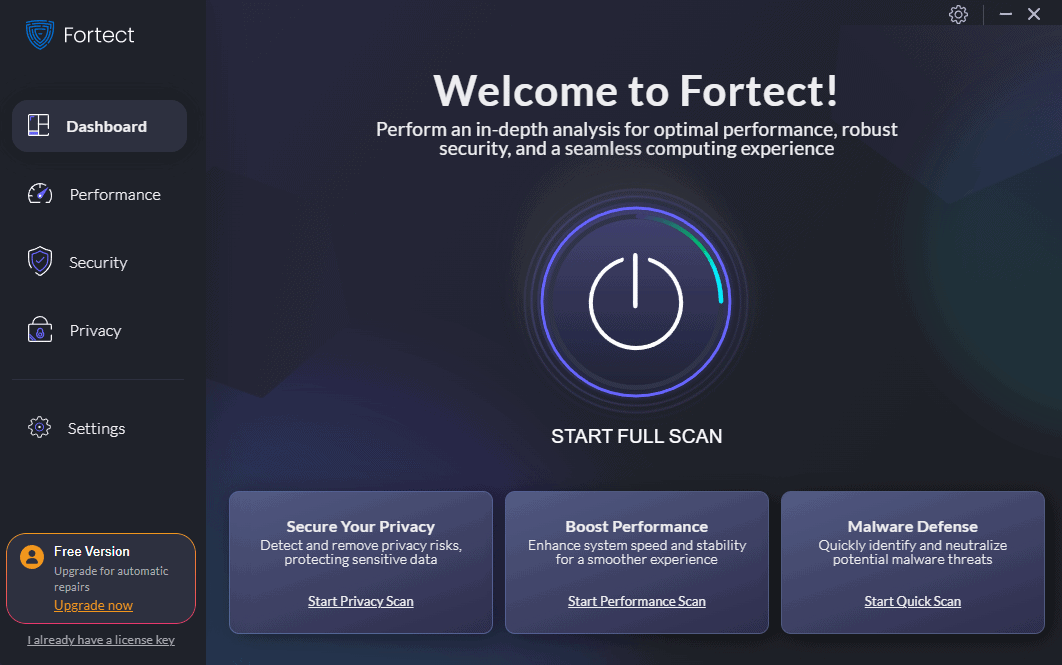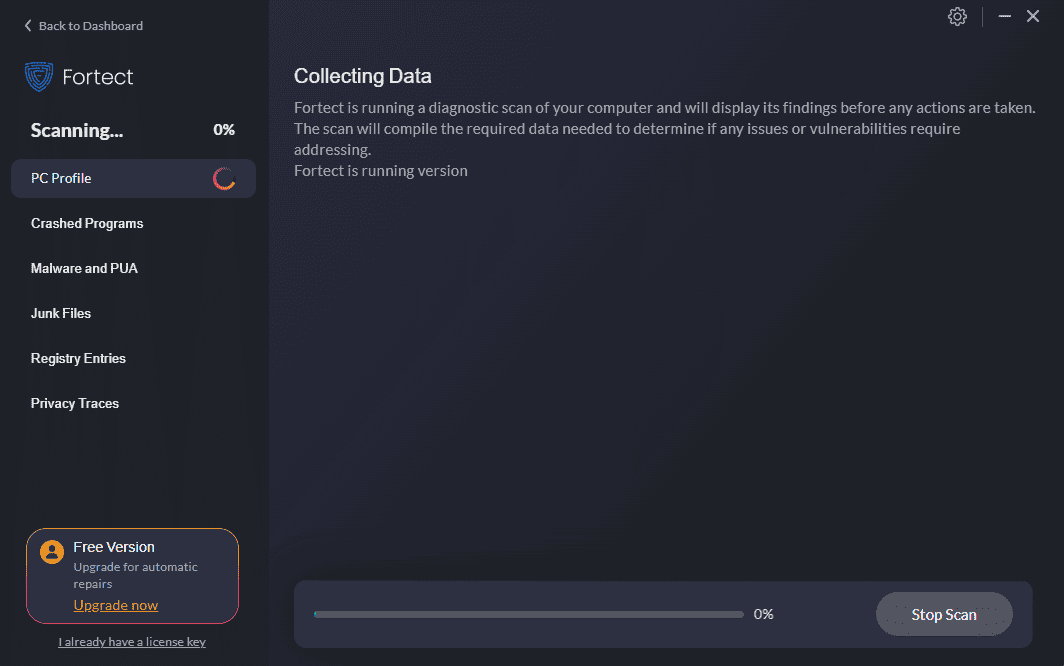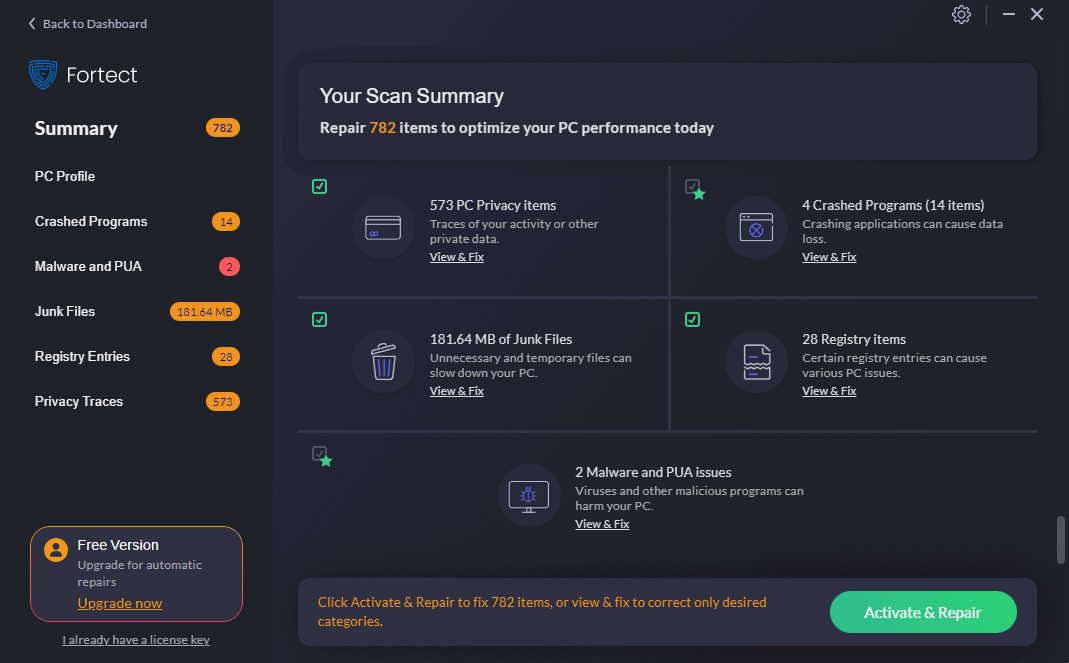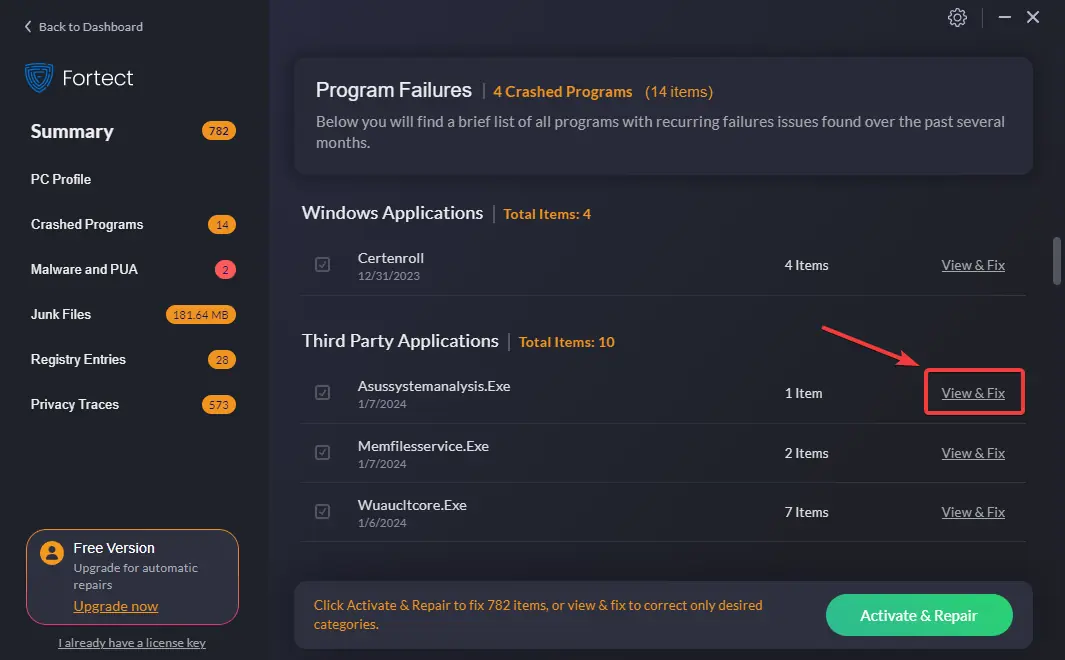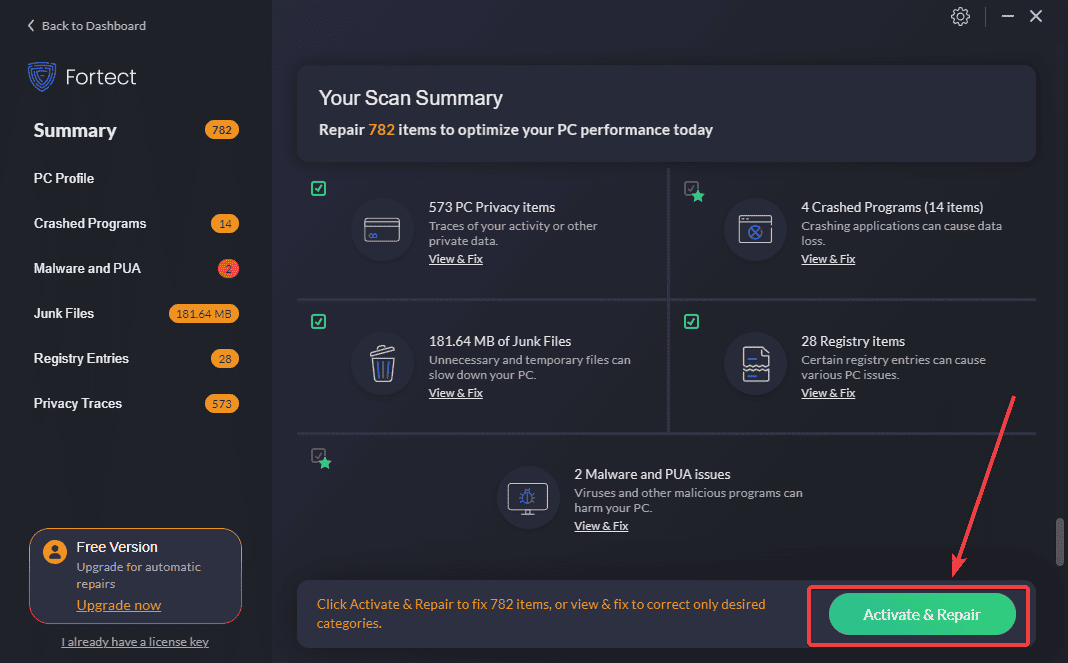Windows Update Repair Tool - 10 bästa programvaran för Windows 10/11
10 min. läsa
Uppdaterad den
Läs vår informationssida för att ta reda på hur du kan hjälpa MSPoweruser upprätthålla redaktionen Läs mer
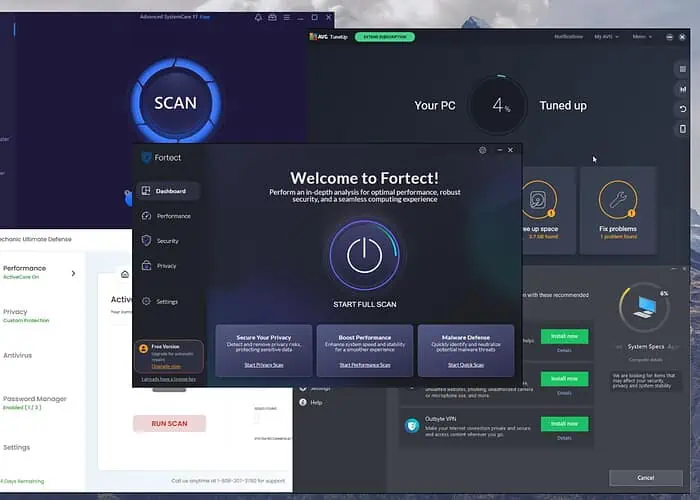
Välja bästa reparation av Windows-uppdateringar verktyg kan spara mycket stress över tid.
Det är därför jag har testat över 20 verktyg som säger sig kunna lösa Windows Update-fel.
Här är mina toppval!
Bästa reparationsverktyget för Windows Update
1. Fortect
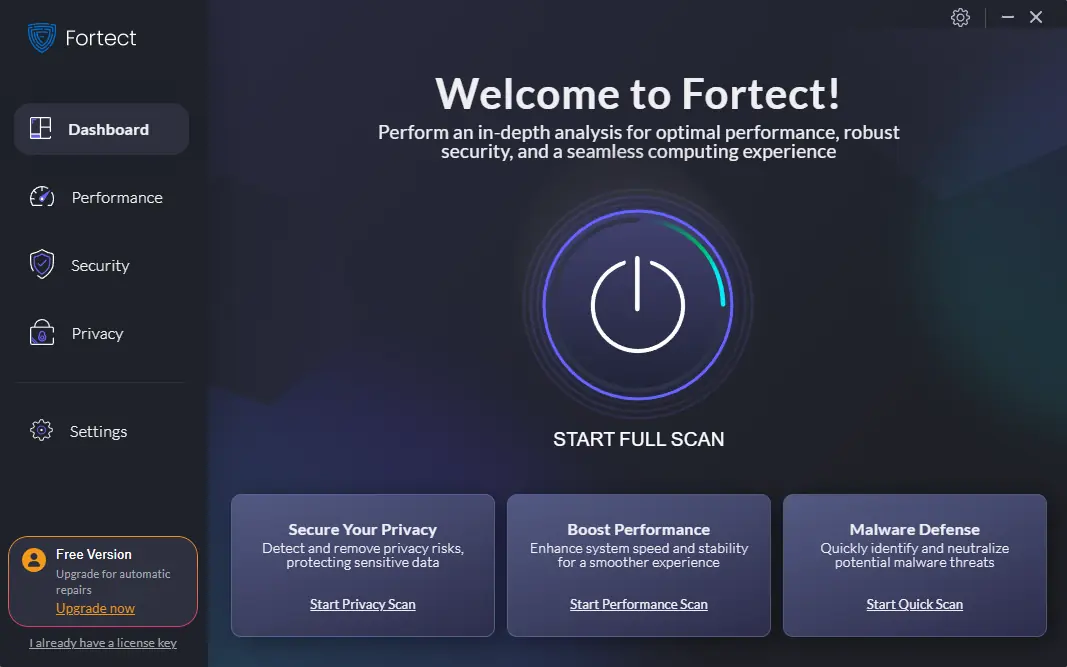
Fortect är ett av de bästa reparationsverktygen för Windows-uppdateringar för din PC. När du öppnar appen klickar du på knappen Starta fullständig genomsökning för att starta analysen.
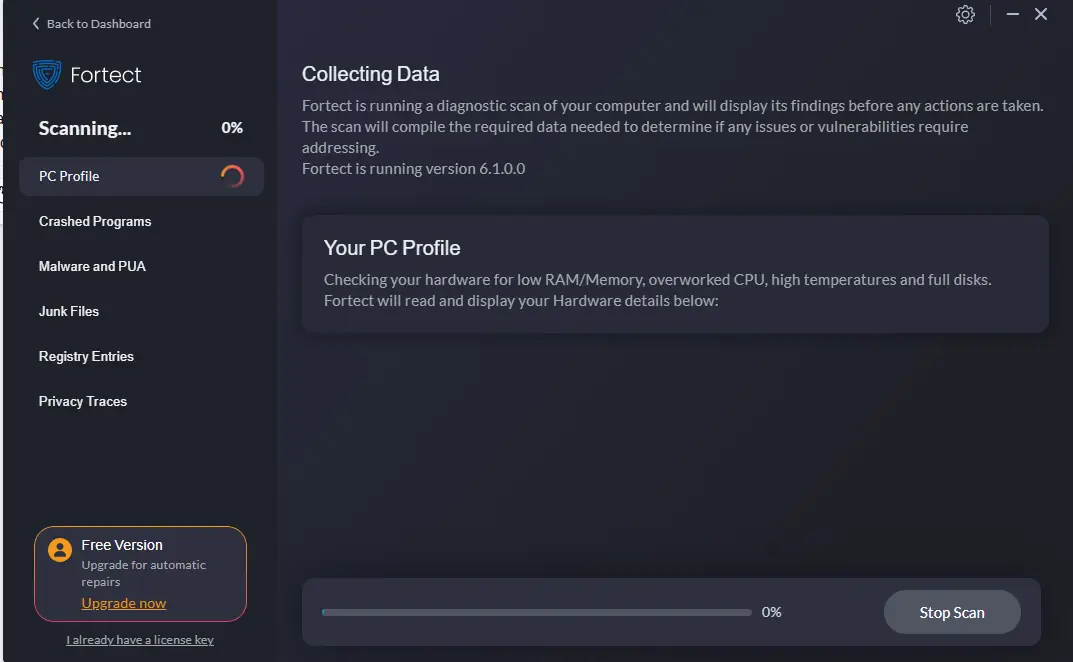
Informationen uppdateras i realtid när skanningen fortskrider.
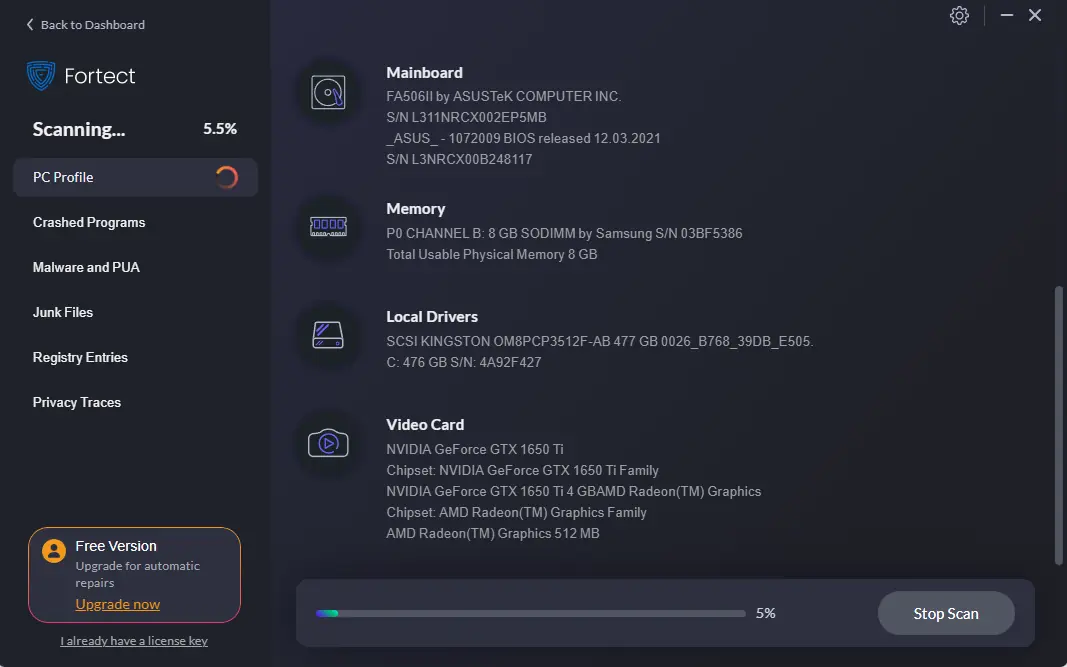
Du kan också se den detaljerade systemkonfigurationen, som kan vara mycket användbar vid felsökning.
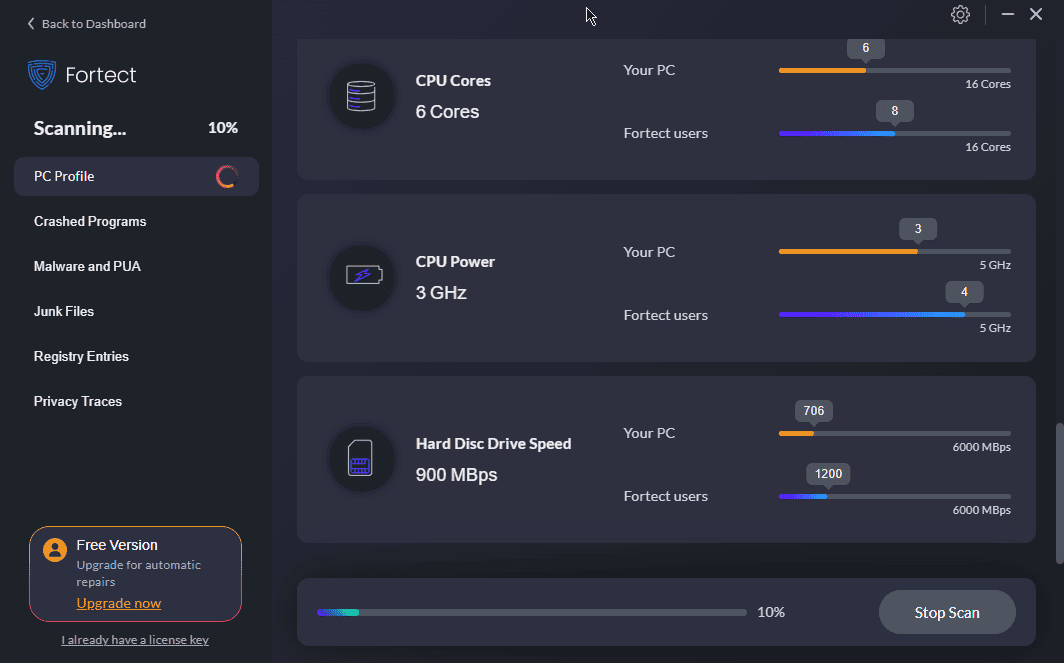
Dessutom analyserar den CPU-prestanda och jämför den med andra varianter från sin databas.
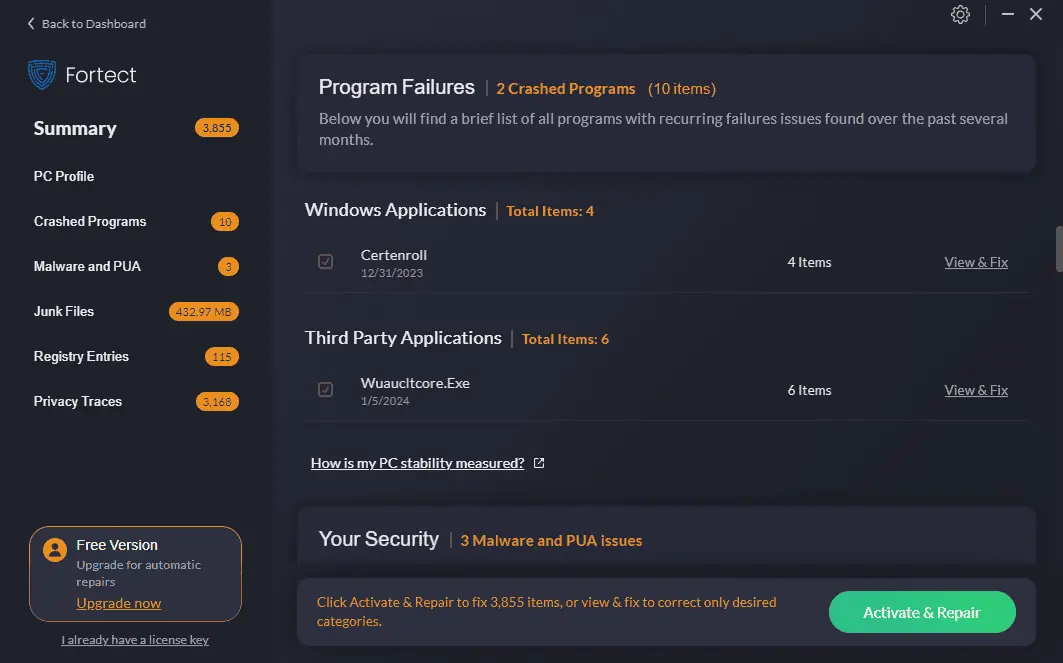
Fortect identifierar även eventuella programfel och låter dig fixa dem individuellt eller alla på en gång.
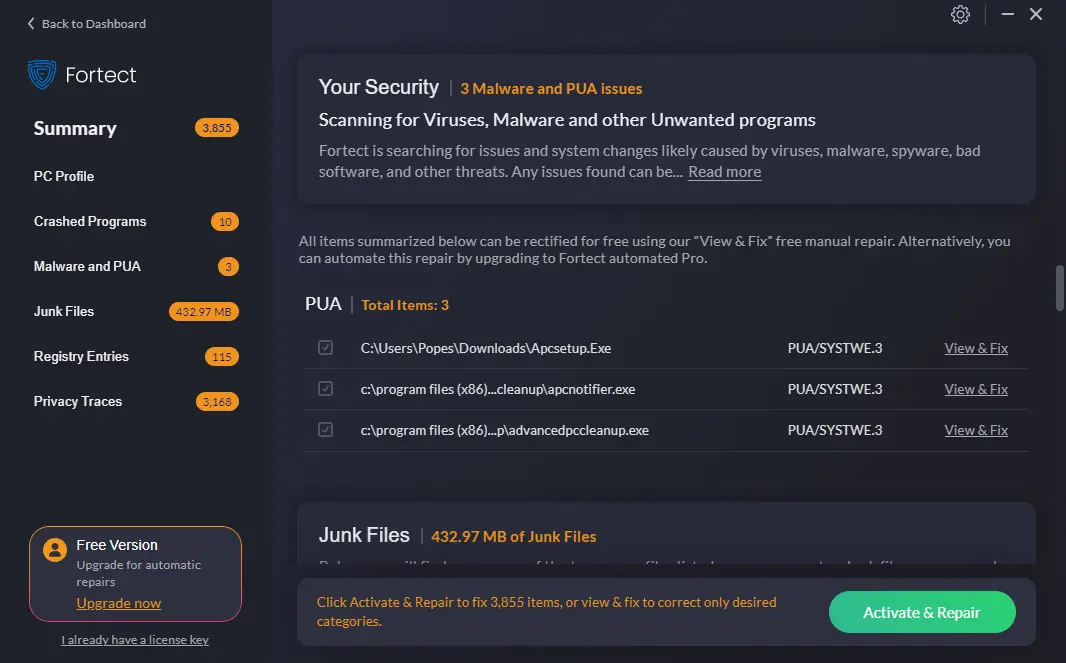
Registret är en av de mest kritiska delarna av din dators hälsa. Fortect kan identifiera problem med det och sedan föreslå korrigeringar.
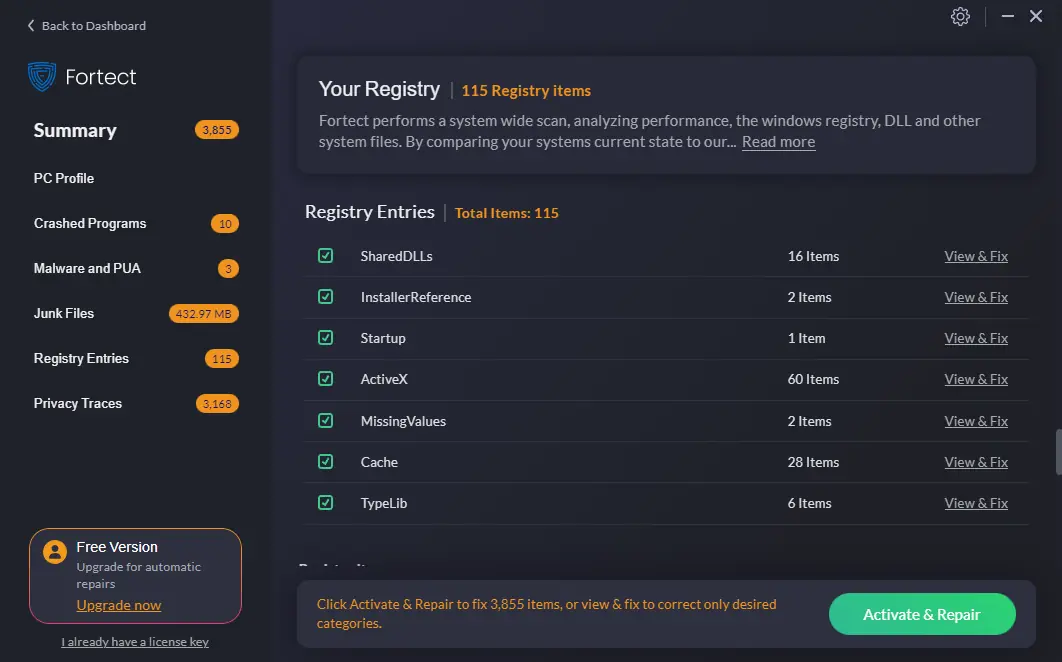
Fortect täcker även din integritet genom att rengöra dina cookies och cache.
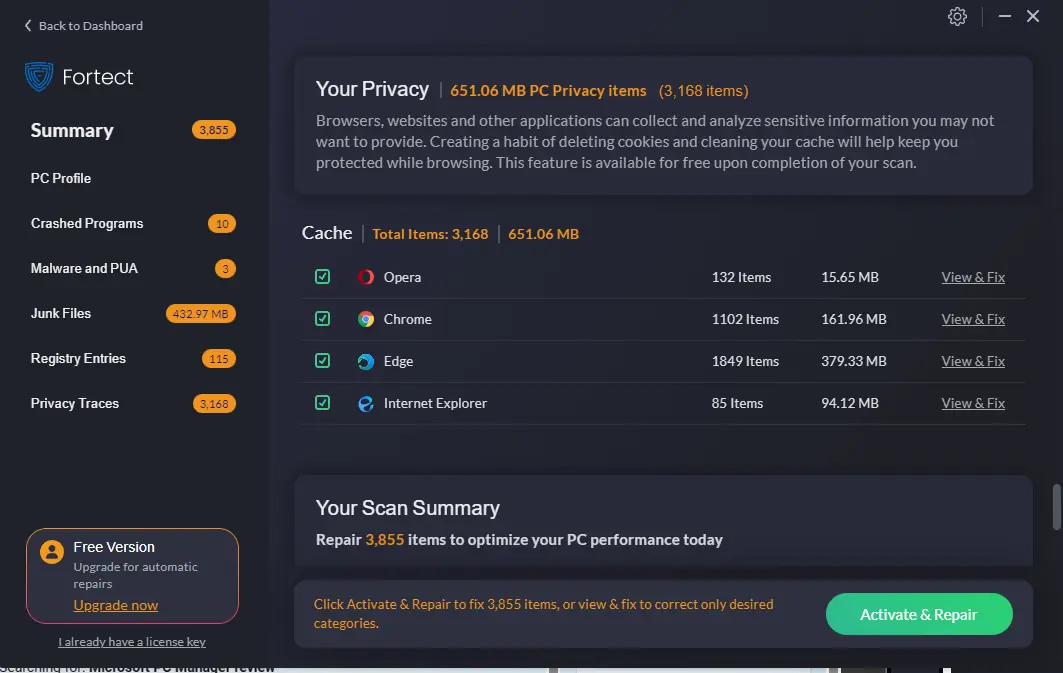
Fördelar:
- Det kan användas på flera Windows-operativsystem
- Bra integritetsskyddsfunktioner
- Enkel att använda gränssnitt
- Inkluderar en startup manager
- Automatisk skanning och åtgärdande av problem
- Snabb skanningsprocess
Nackdelar:
- Vissa användare klagade på dålig kundsupport
- För att tillämpa alla korrigeringar måste du köpa en premiumplan
2. Iolo System Mechanic Ultimate Defense
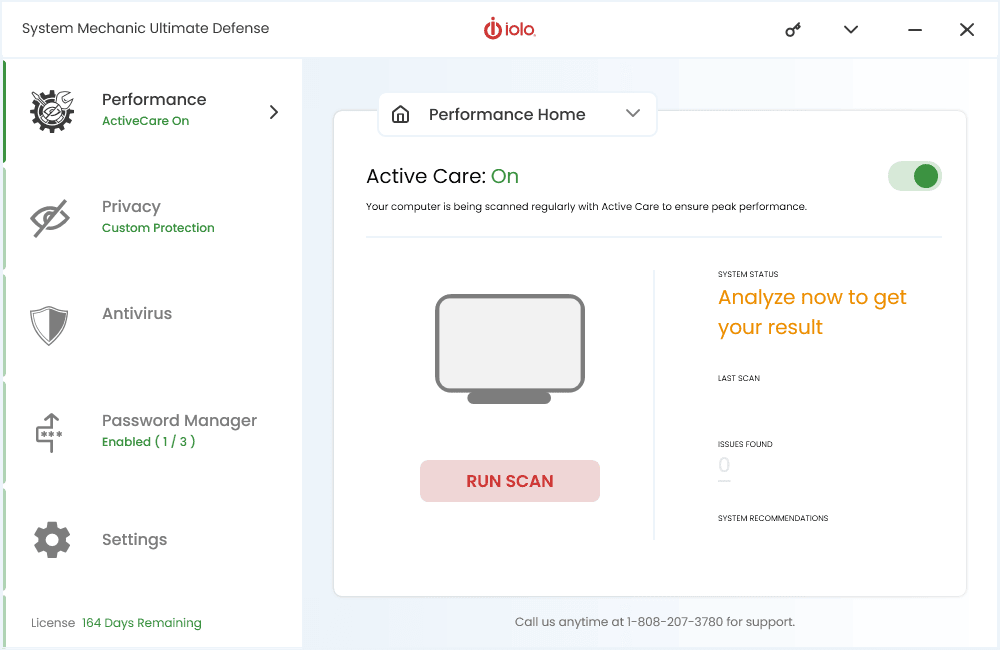
System Mechanic är mitt tredje val för det bästa reparationsverktyget för Windows Update, eftersom det ger utmärkta funktioner i ett användarvänligt gränssnitt.
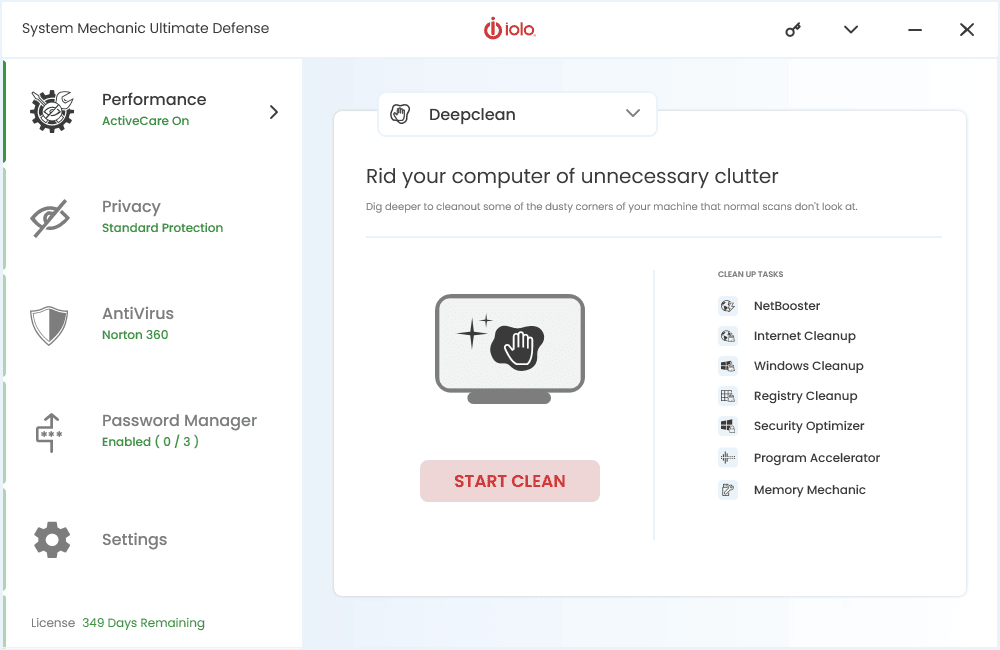
DeepClean säkerställer att du kan förbättra din internetanslutning, rensa upp onödiga filer, uppdatera din dators register och optimera din säkerhet.
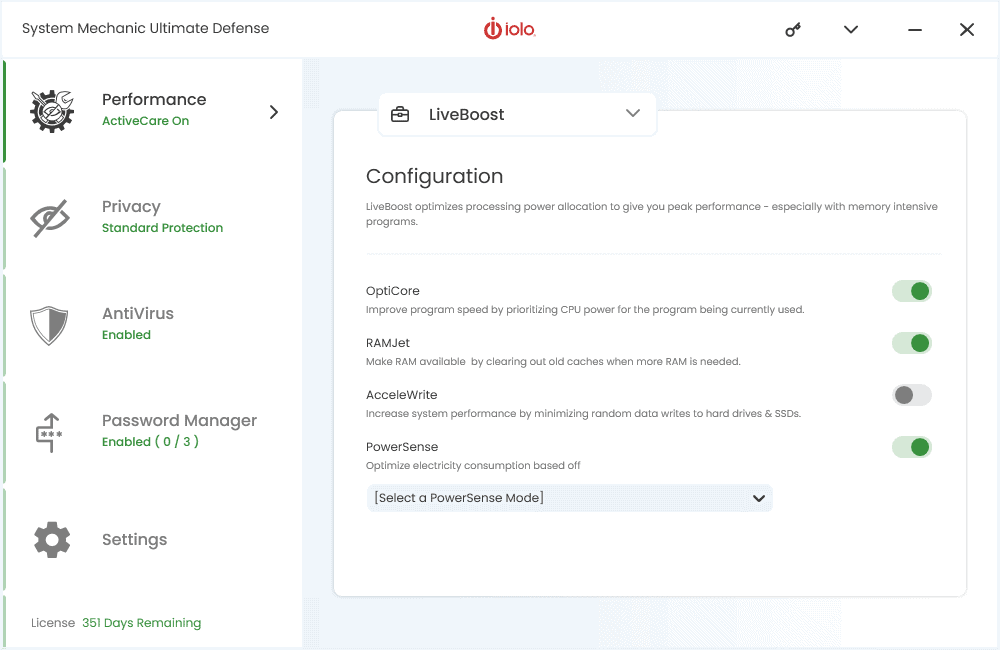
Som du kan se finns det massor av värdefulla funktioner i bara ett avsnitt, men det finns mer! LiveBoost-sektionen täcker också din hårdvaras behov.
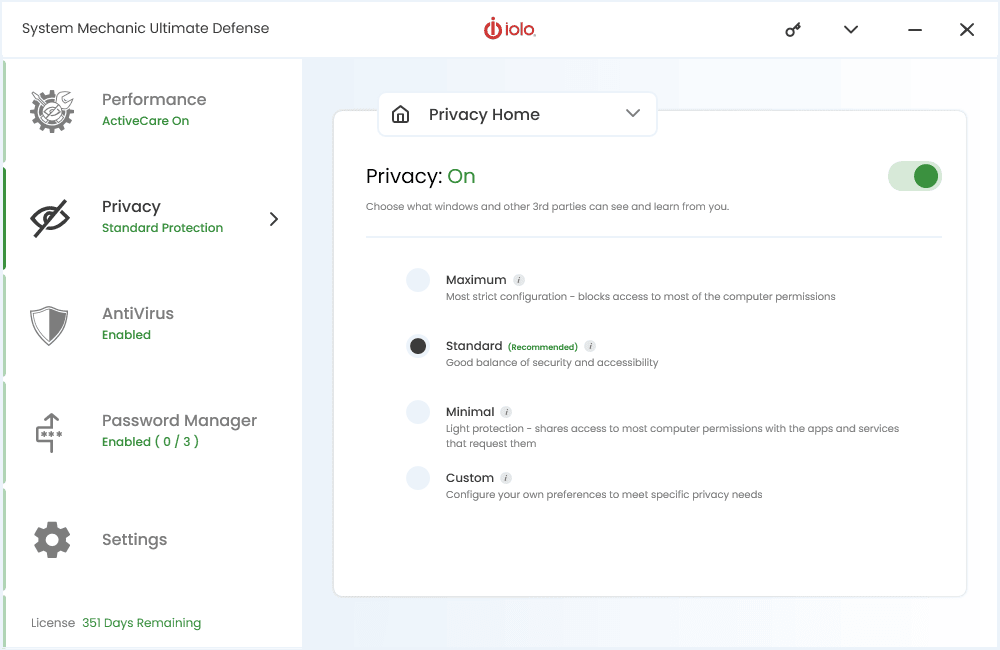
Dessutom kan du välja vilken nivå av integritet du vill använda för en anpassad upplevelse.
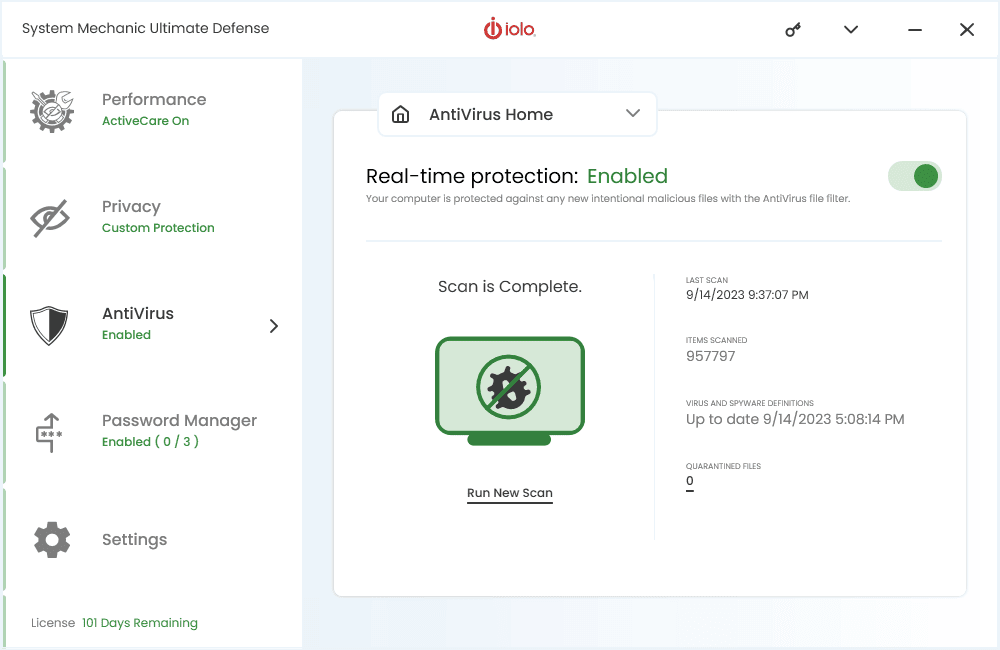
Denna programvara ansluter också automatiskt till ditt antivirusprogram och visar säkerhetsvarningar.
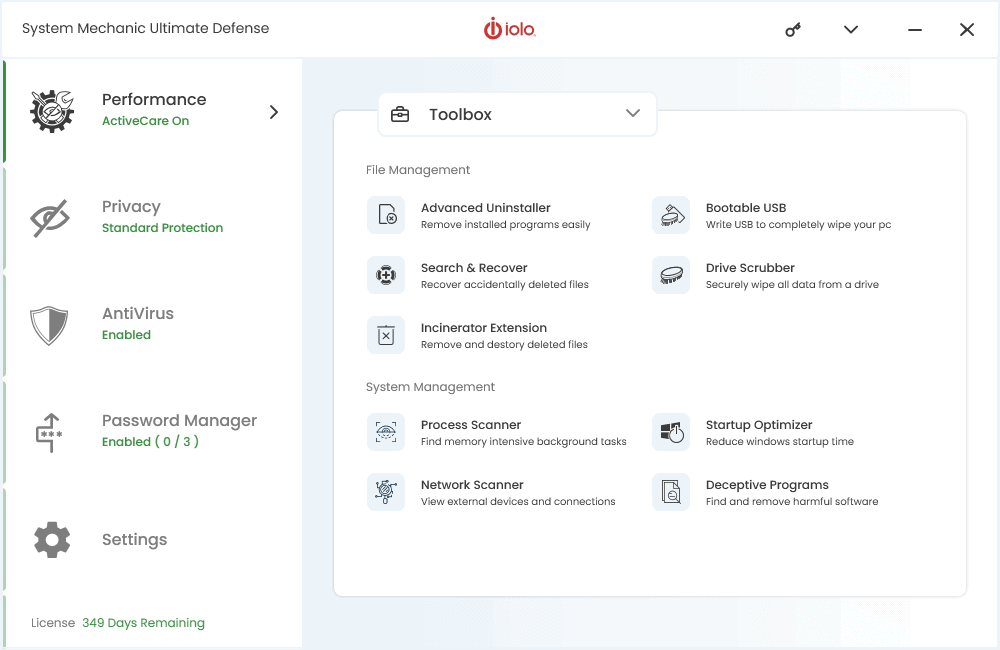
Iolo Toolbox är också värt att nämna, eftersom den täcker dina avinstallationsbehov, kan förbränna tillägg och till och med skapa startbara USB-enheter.
Fördelar:
- Förbättrar datorns prestanda med bara ett klick
- Innehåller en mängd användbara verktyg som en filförstörare och backup-app
- Väldesignat och lättnavigerat gränssnitt
Nackdelar:
- Gratisversionen är jämförbar med inbyggda Windows-verktyg
- Effekten på prestandan är inte lika stor som med annan programvara
Skaffa Iolo System Mechanic Ultimate Defense
3. AVG TuneUp
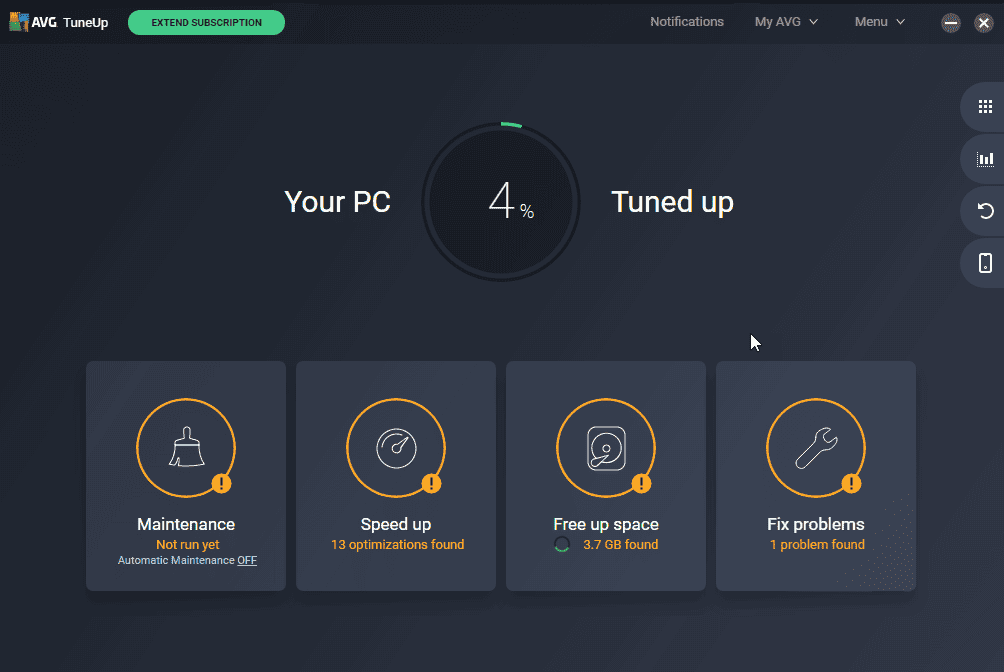
TuneUp är en app designad av det välkända säkerhetsföretaget AVG med utmärkt antivirusprogram.
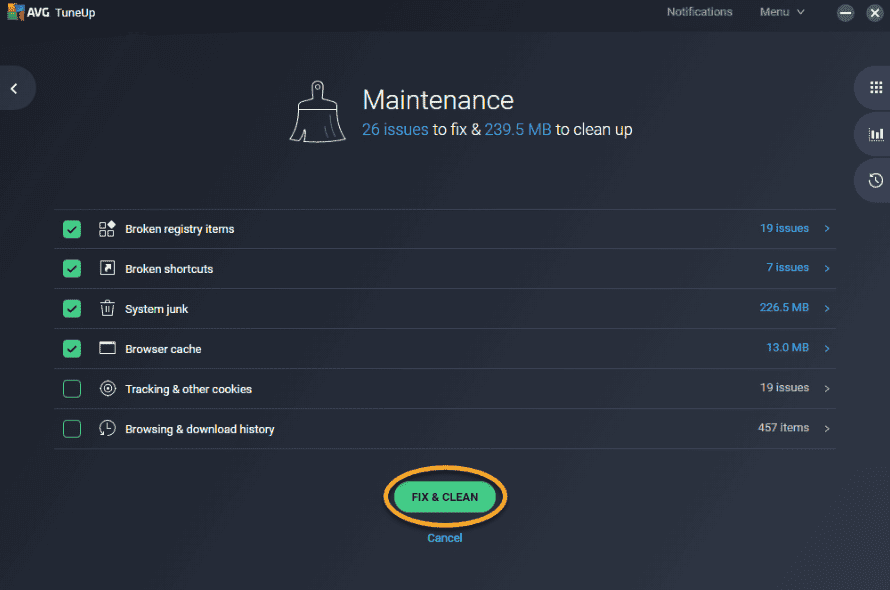
Den kan utföra ett brett utbud av underhållsuppgifter.
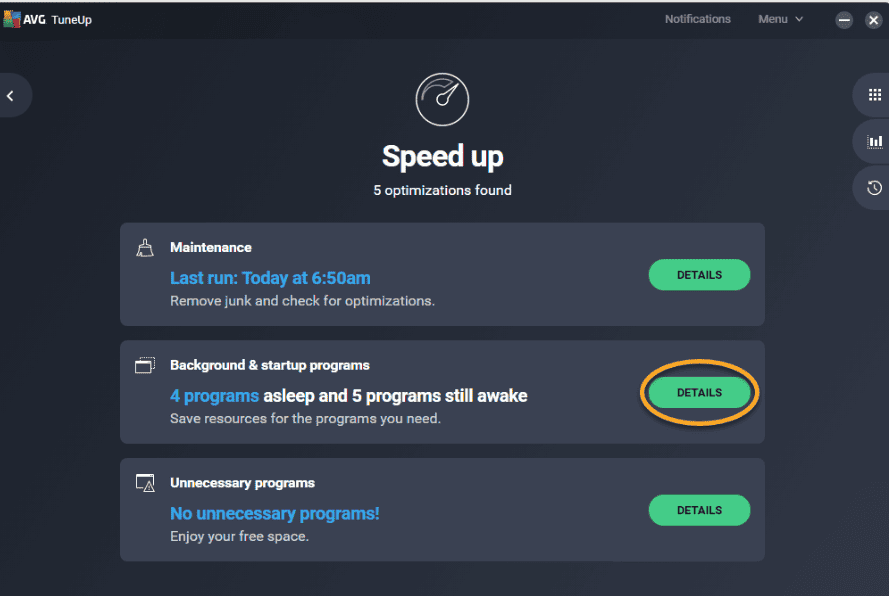
Att ha din dator igång med full hastighet är en annan användbar funktion.
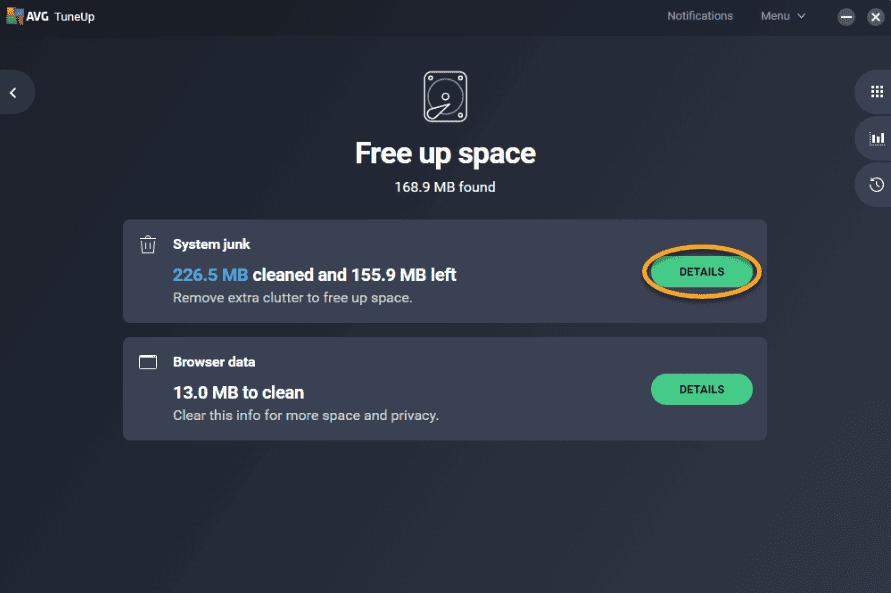
TuneUp täcker också optimering av ledigt utrymme och borttagning av oanvända appar.
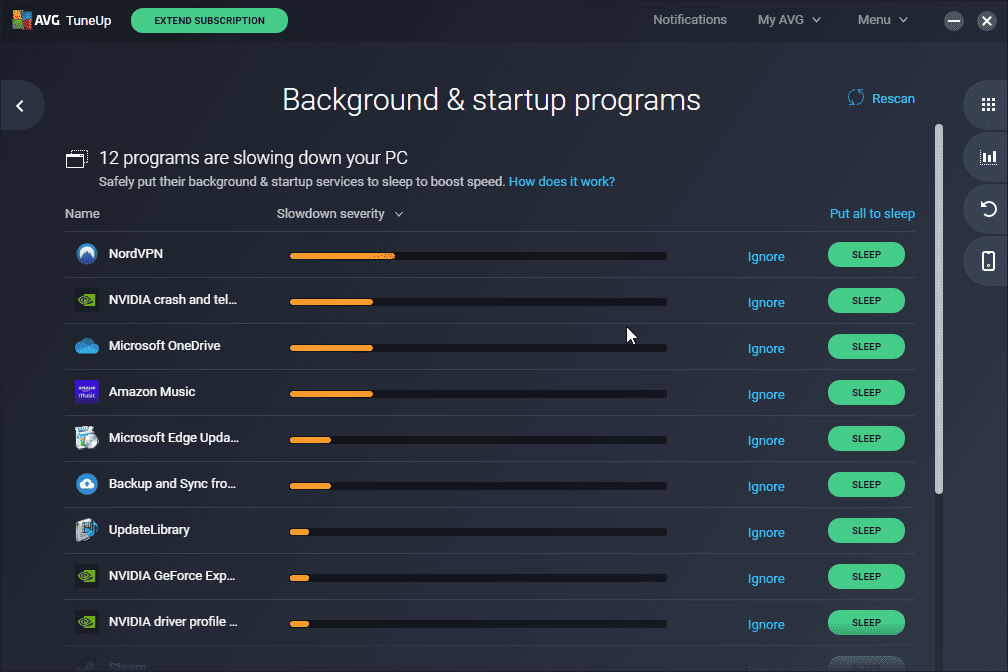
Dessutom kan du använda den här appen för att optimera hur ditt system startar. Detta säkerställer en snabb uppstartstid samtidigt som effekten på prestandan minskar.
Fördelar:
- Förbättrar uppstartshastigheten och den totala effektiviteten för ditt system
- Rengör och underhåller din enhet automatiskt
- Lätt att använda och väldesignat gränssnitt
- Tillverkad av det välkända säkerhetsföretaget AVG
- Inkluderar både automatiskt underhåll och viloläge
Nackdelar:
- Det är dyrare än andra programvarualternativ med liknande möjligheter
- Det inkluderar inte ett obegränsat licensalternativ
- Resultaten är inte så användbara jämfört med annan programvara
4. IObit Advanced SystemCare
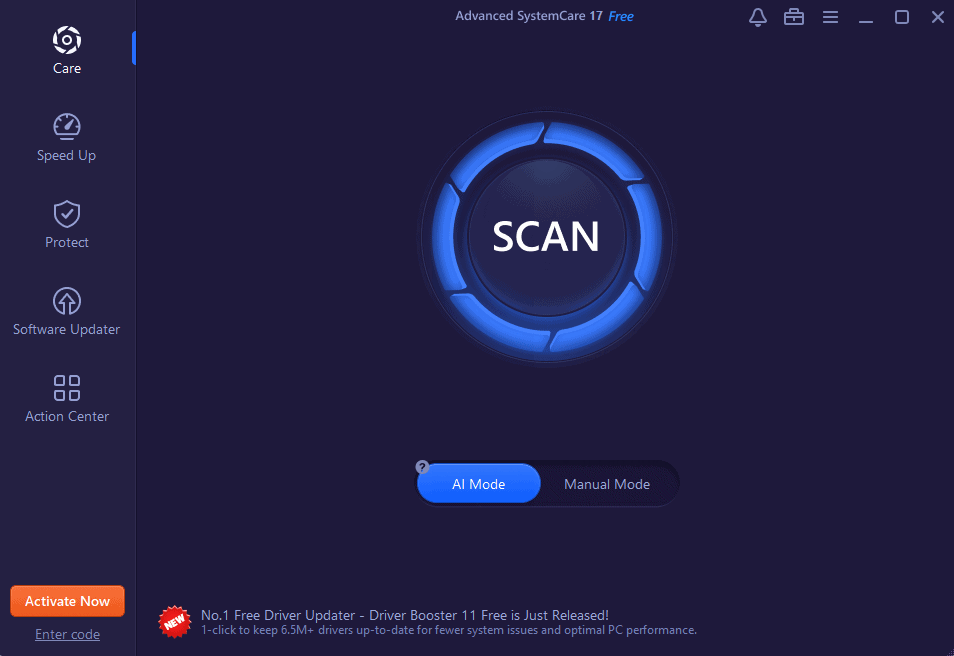
IObit Advanced SystemCare, även om den bara ligger på 5:e plats, har också förtjänat sin plats på listan.
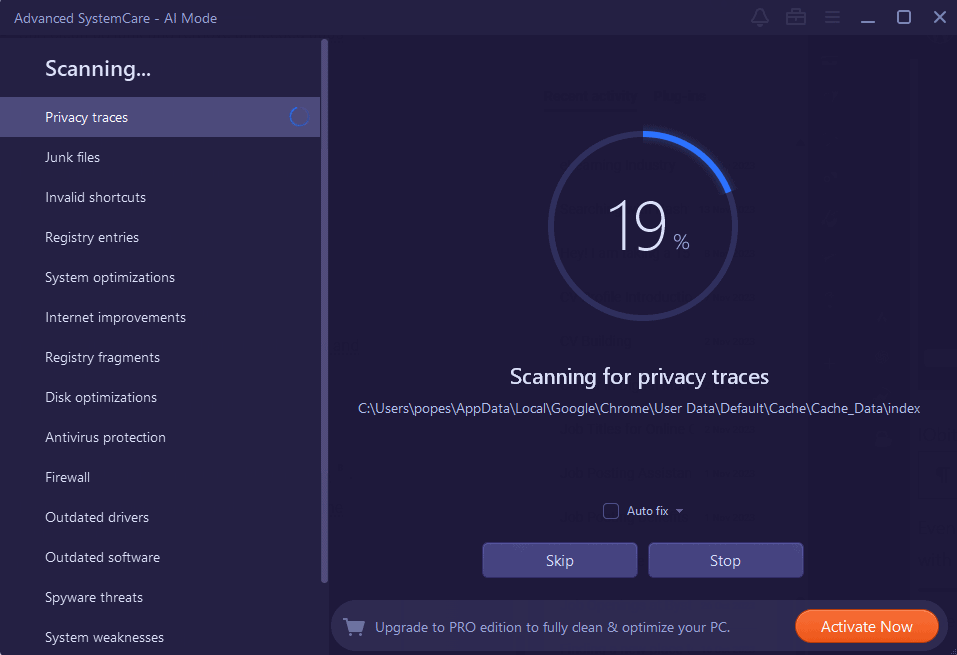
Även om dess kapacitet är relativt begränsad jämfört med annan mjukvara, är den fortfarande fördelaktig.

Förutom att identifiera eventuella ogiltiga genvägar och skräpfiler, täcker Advanced System Care även din dators registerbehov.
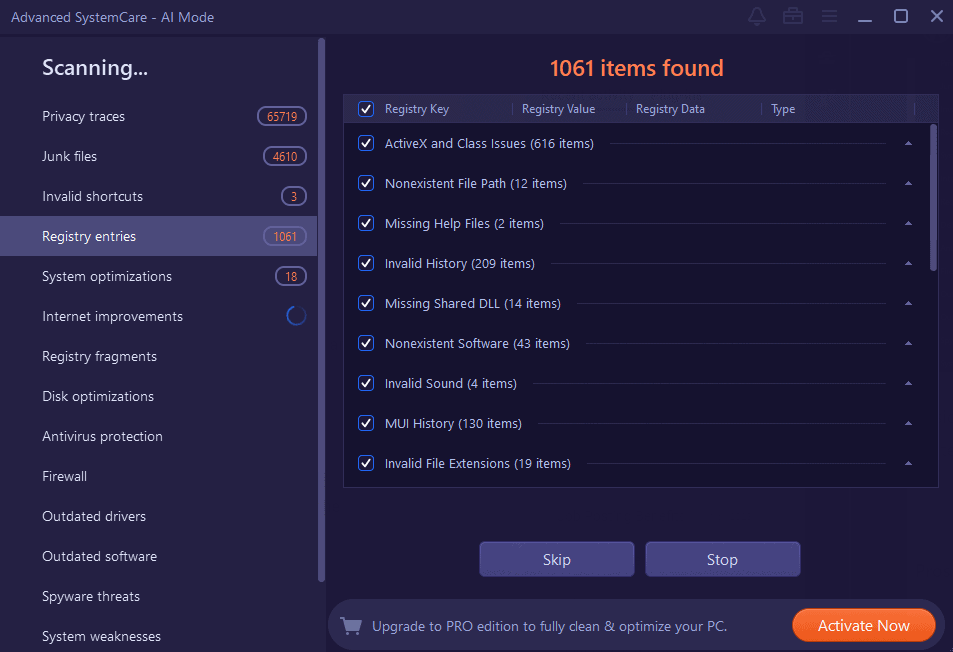
Dessutom tar den hand om system- och internetoptimeringar.
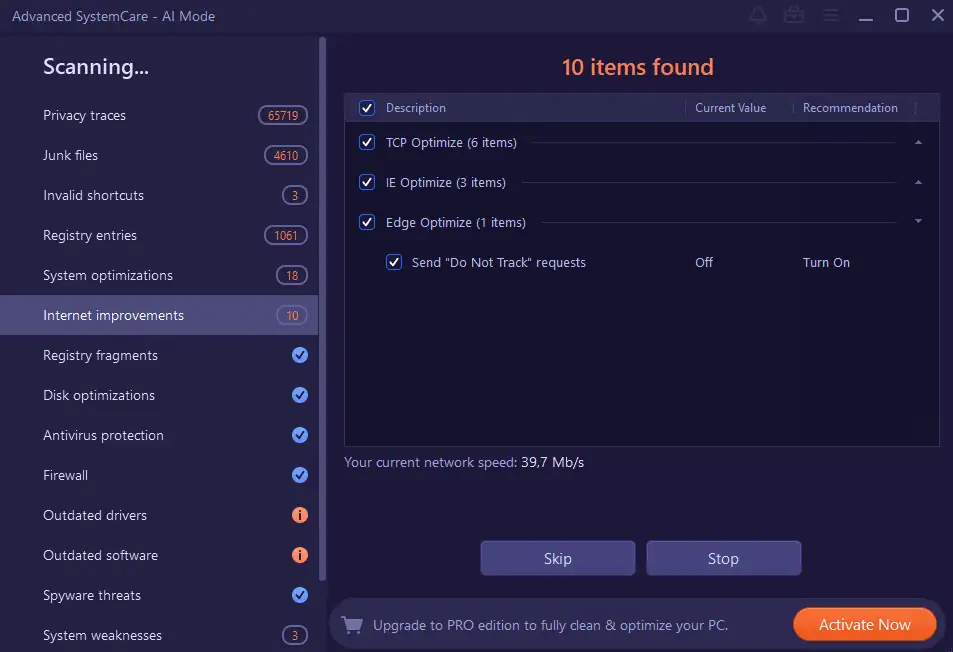
En annan kritisk aspekt av felsökningsprogramvara är dess förmåga att identifiera systemsvagheter.
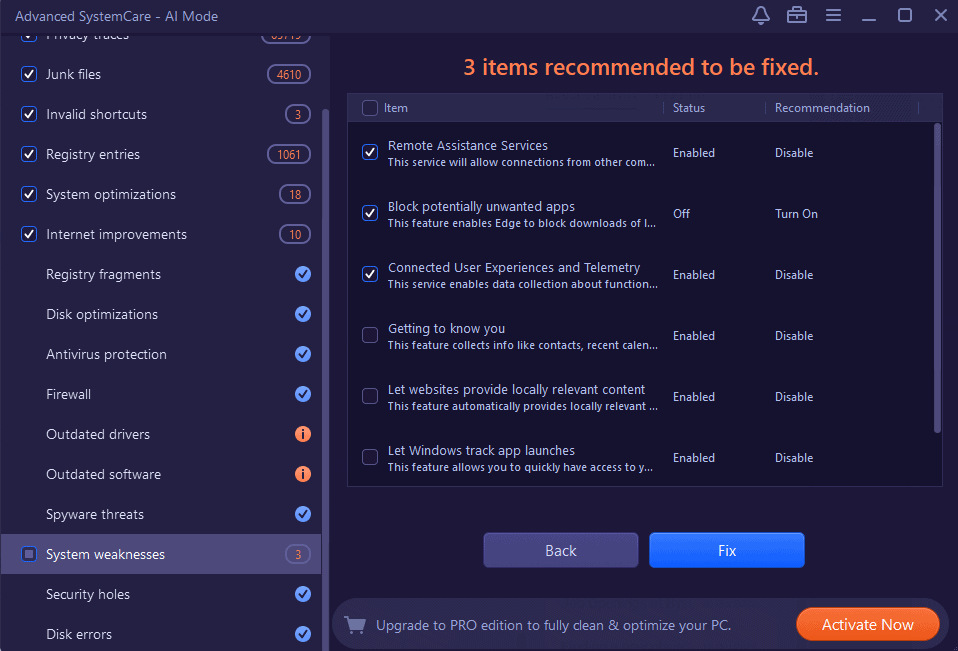
Dessa inkluderar även säkerhetsintrång och diskfel.
Fördelar:
- Verkliga förbättringar i PC-prestanda efter att ha använt den
- IObit-stödet är mycket bättre än Iolo kundsupport
- Mångsidig uppsättning verktyg som optimerar datorn
- Identifierar och optimerar webbläsare automatiskt
- Bra sekretessfunktioner
Nackdelar:
- Installationsprogrammet försöker paketera en del IObit-programvara
- Installationsprogrammet erbjuder incitament att prenumerera på IObits nyhetsbrev
- För att tillämpa alla korrigeringar måste en premiumlicens köpas
Skaffa iObit Advanced SystemCare
5. Ashampoo WinOptimizer
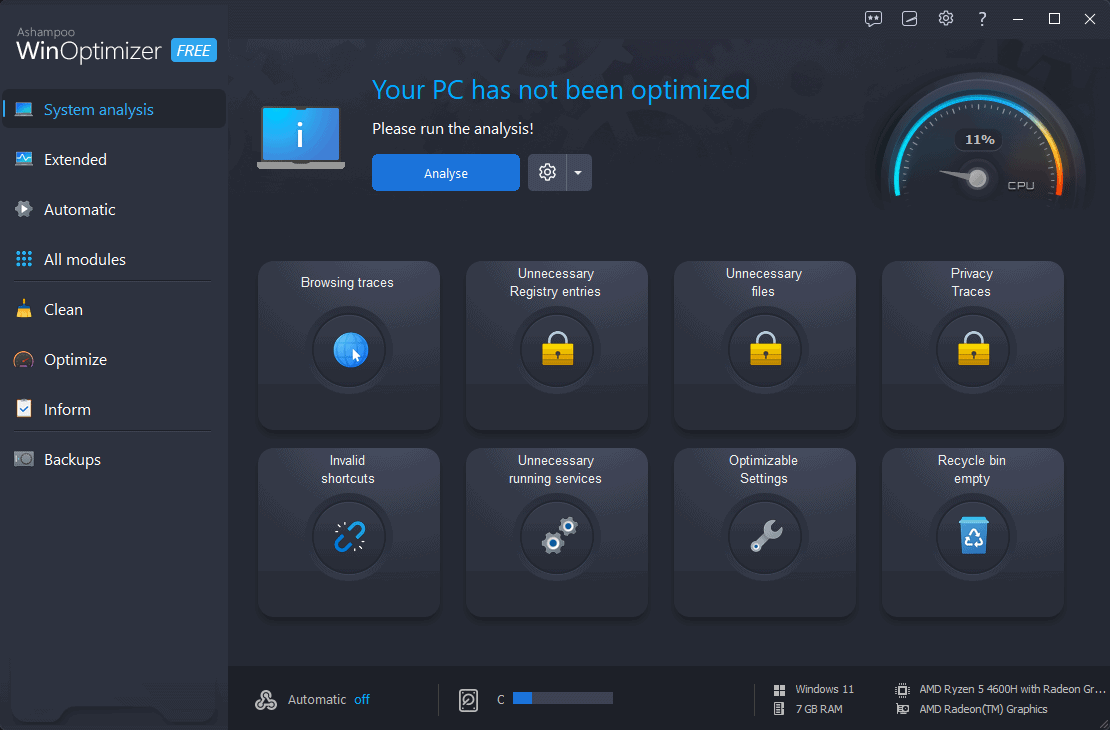
Ashampoo WinOptimizer är ett kraftfullt program som snabbt kan lösa problem med PC-uppdateringar.
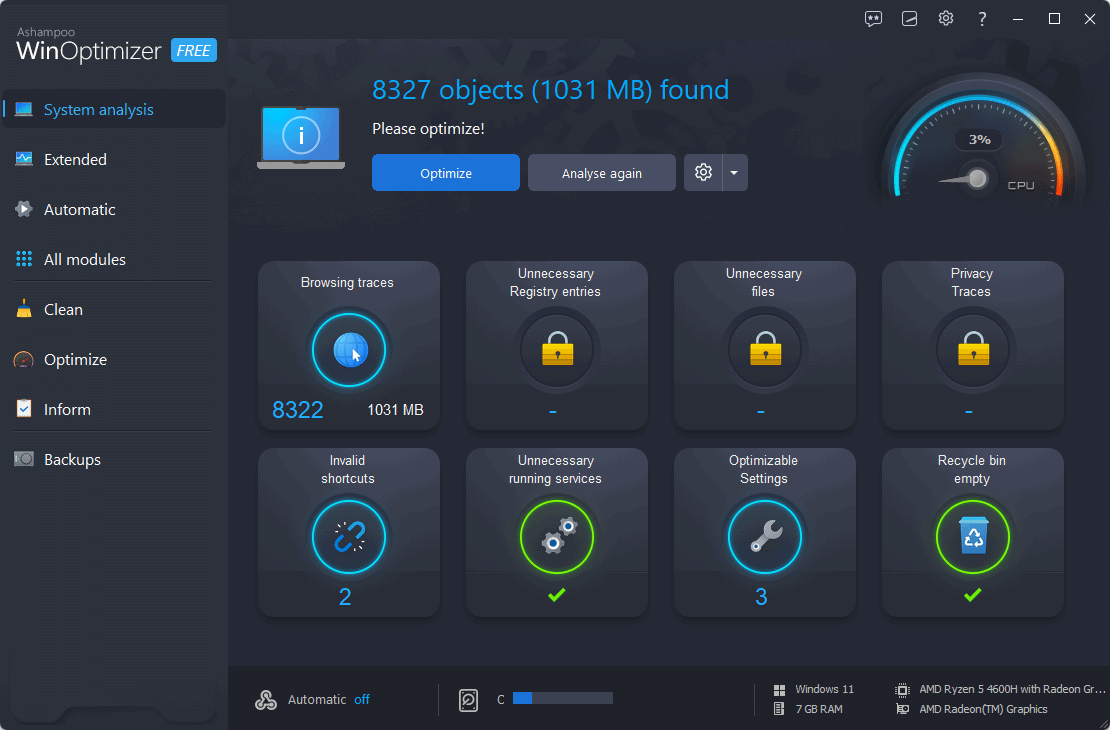
Denna väl avrundade programvara har inte samma utbud av möjligheter som de andra, men den är fortfarande bra.
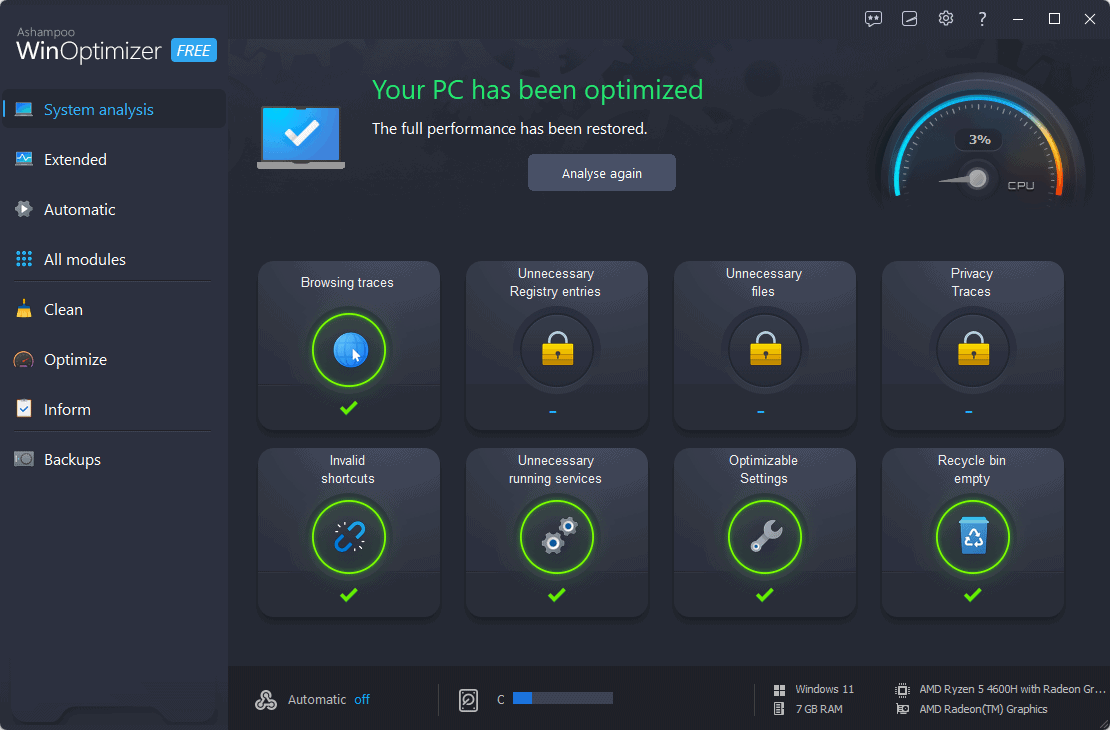
Den fokuserar mest på optimeringsfunktioner.
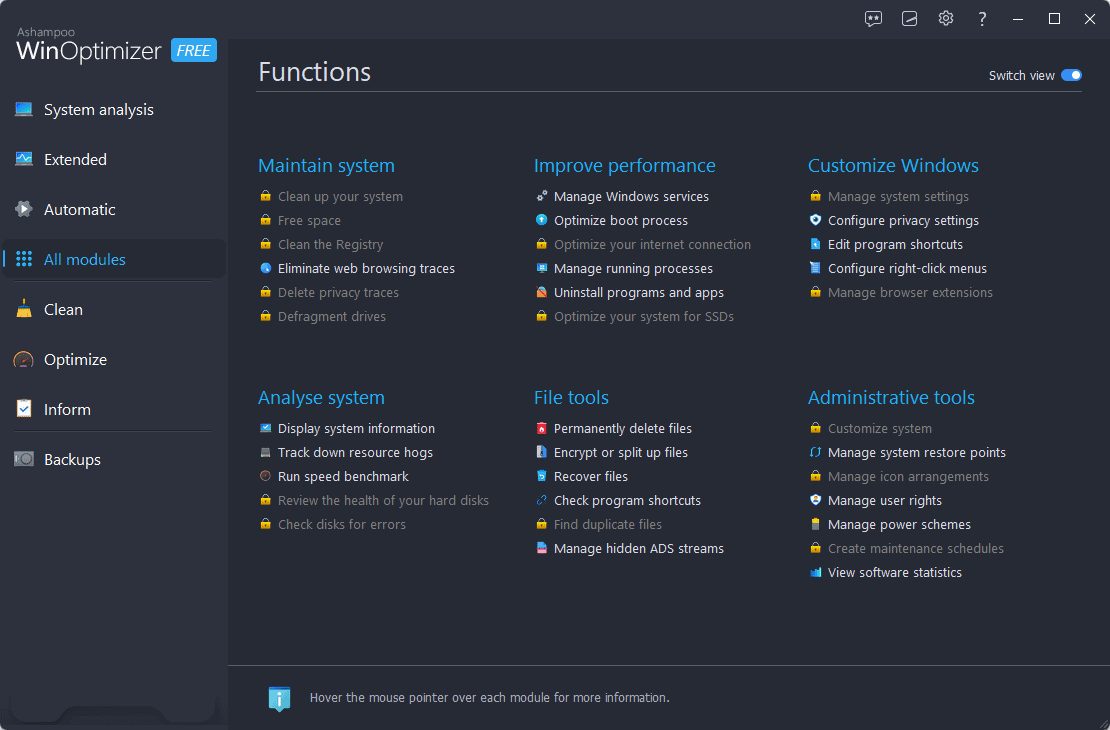
Funktionen för automatisk underhåll (begränsad till premiumversionen) har visat utmärkta resultat för användarna.
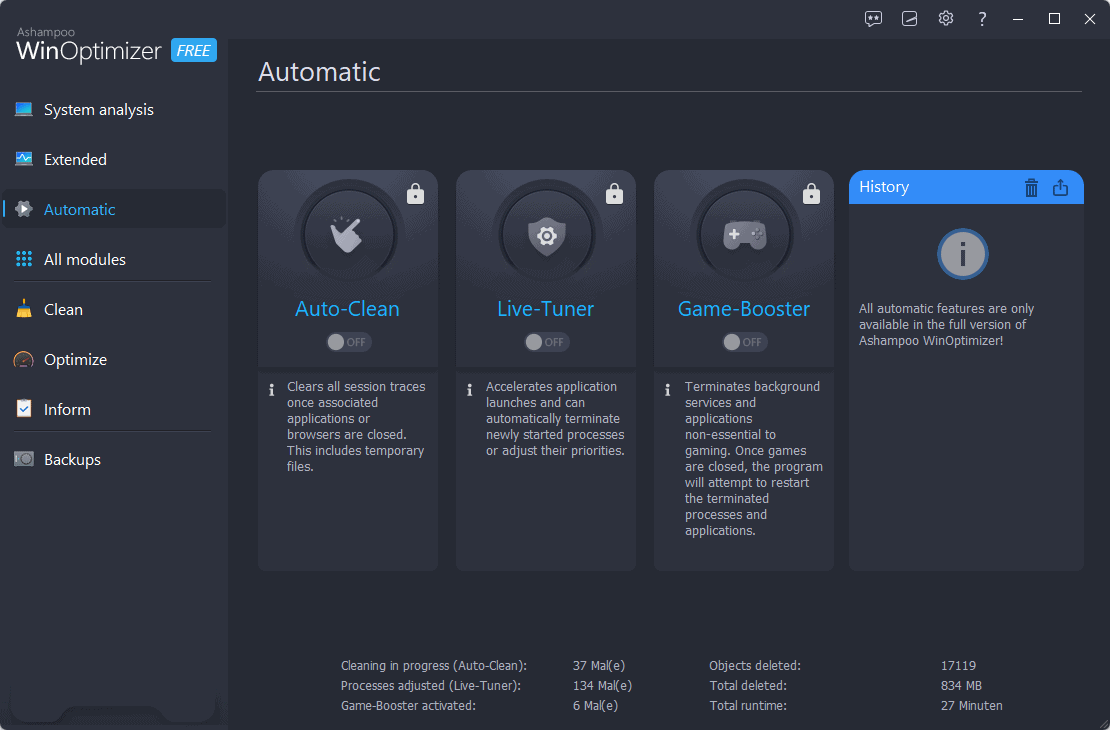
Du kan också skapa säkerhetskopior, återställa dem och anpassa skapandet av dem.
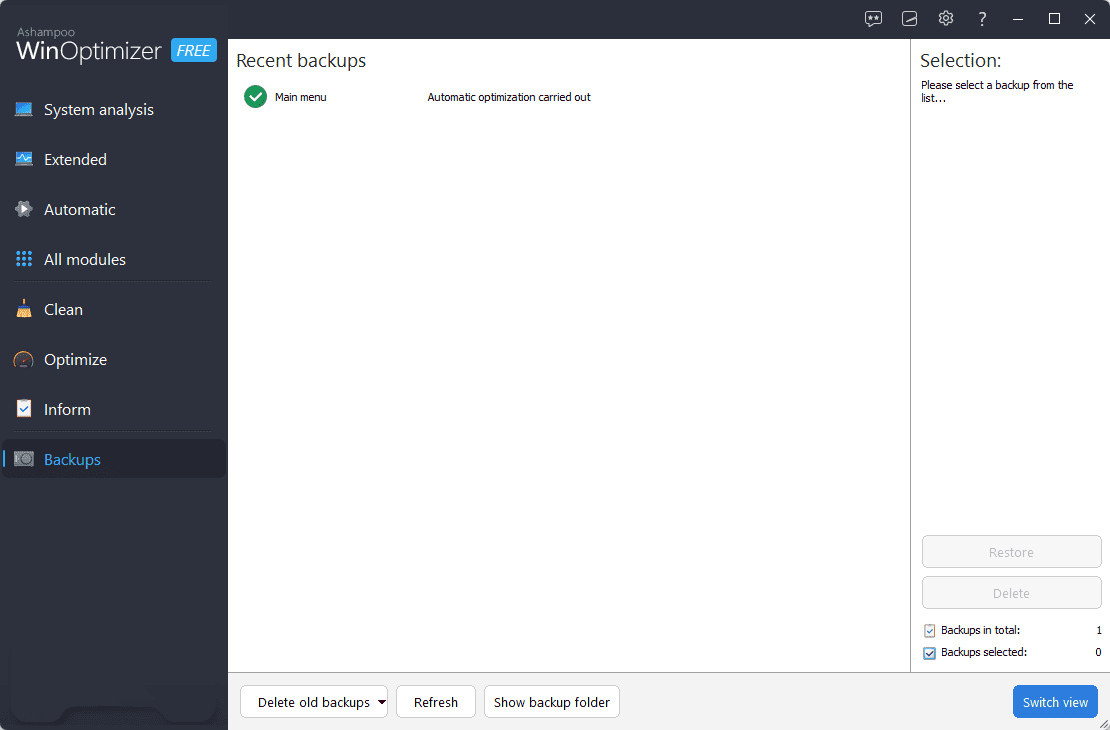
Fördelar:
- Det har förbättrat min dators prestanda
- Innehåller en mängd extra funktioner som backup-app och filförstörare
- Gränssnittet är välbyggt och tydligt
- Utvecklarna släpper regelbundna mjukvaruuppdateringar
- Kundsupport är högt betygsatt
Nackdelar:
- Windows erbjuder inbyggda verktyg jämförbara med Ashampoo Free
- Prestandapåverkan är inte lika betydande som med annan programvara
- Gratisversionen är begränsad i kapacitet
- Användare kan inte köpa en enda licens
6. CCleaner
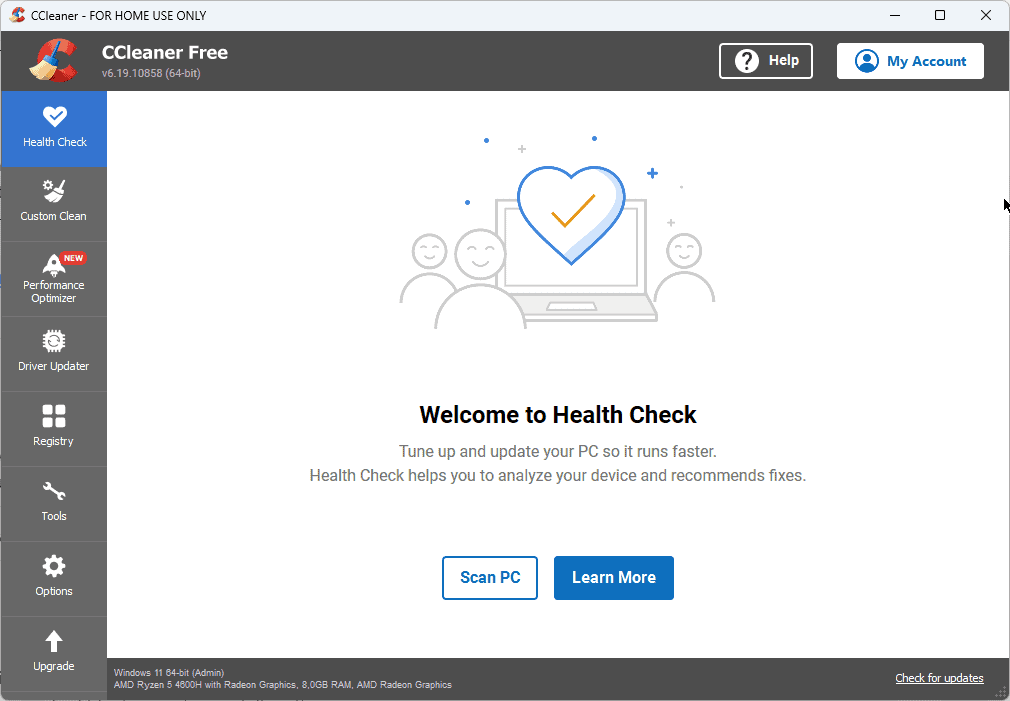
CCleaner är ett välkänt verktyg som, förutom många andra funktioner, även låter dig lösa eventuella uppdateringsproblem.
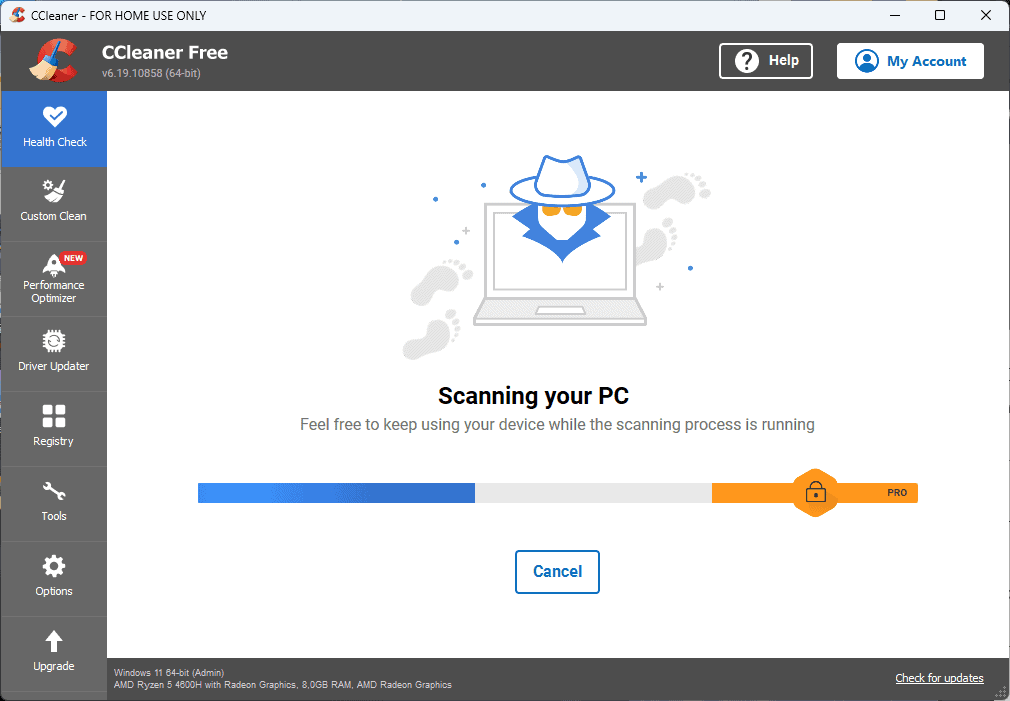
Avsnittet Health Check ger en snabb översikt över ditt systems tillstånd. Du måste först klicka på Skanna PC för att visa informationen.
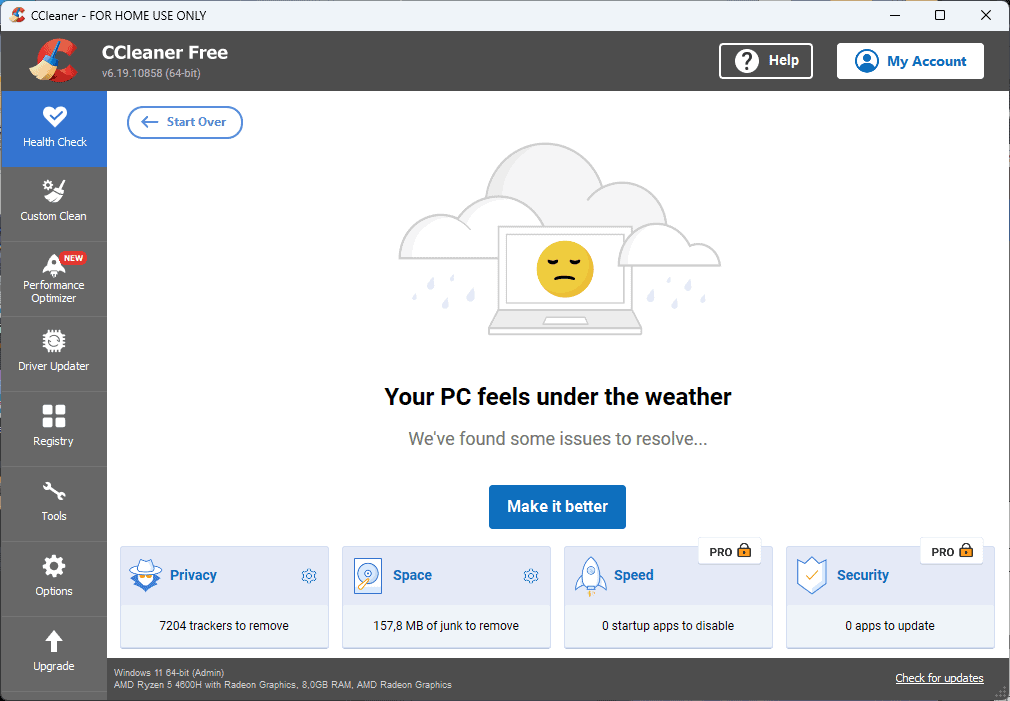
Som du kan se tillåter den kostnadsfria versionen av programvaran endast optimering av sekretess och rymd. Hastighets- och säkerhetssektionerna är reserverade för Pro-versionen.
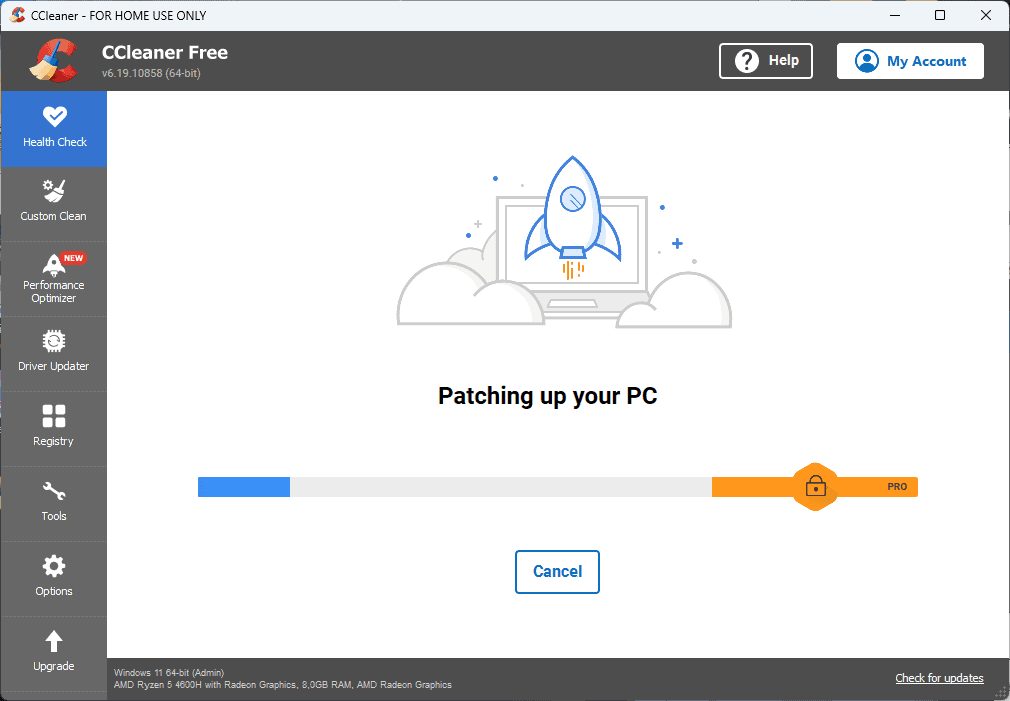
Appen fungerar snabbt och optimerar alla problem som identifierats tidigare.
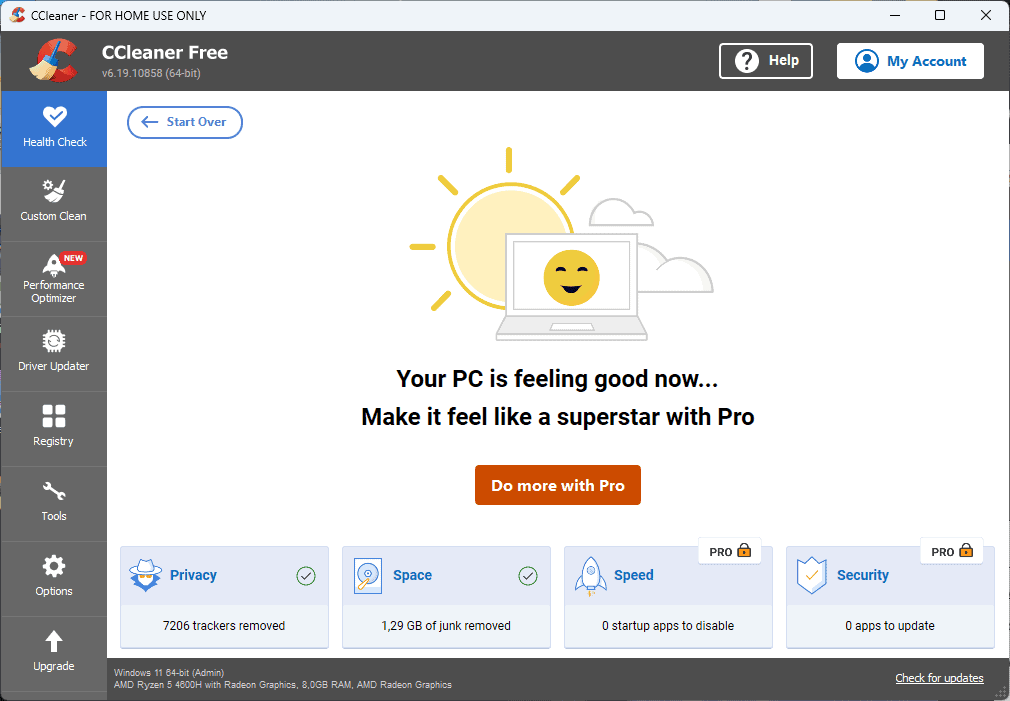
Ett annat värdefullt avsnitt är Custom Clean-funktionen. Det låter dig anpassa hur din dator rengörs. Detta gör du genom att klicka på rutorna efter elementen.
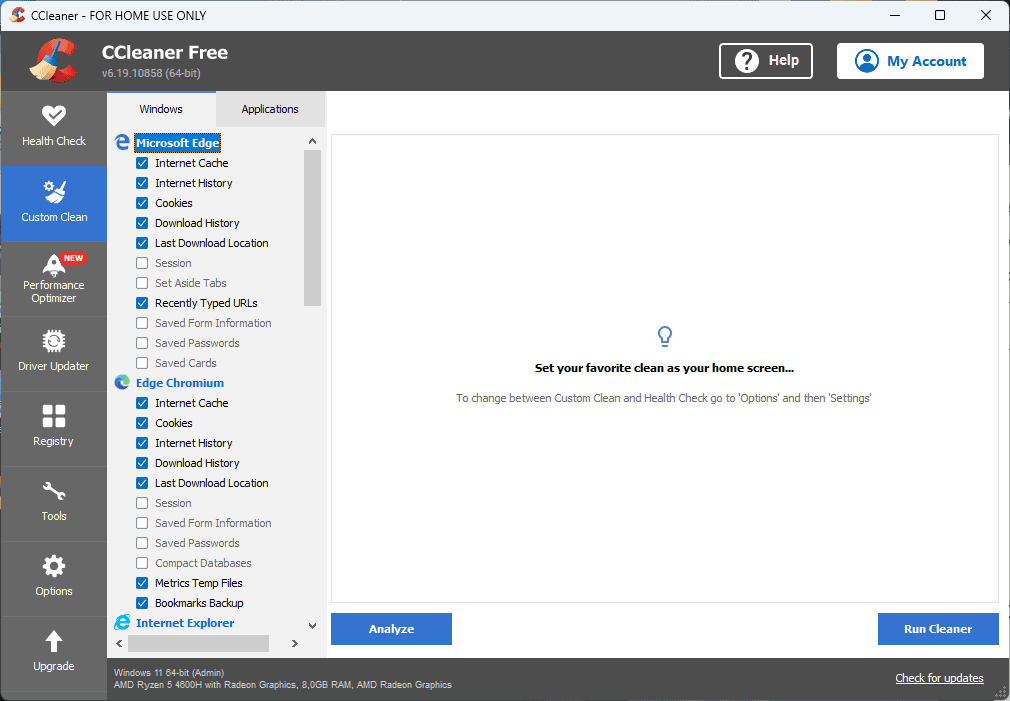
Prestandaoptimeraren identifierar alla appar som kan förbättras och ger dig utmärkta förslag.
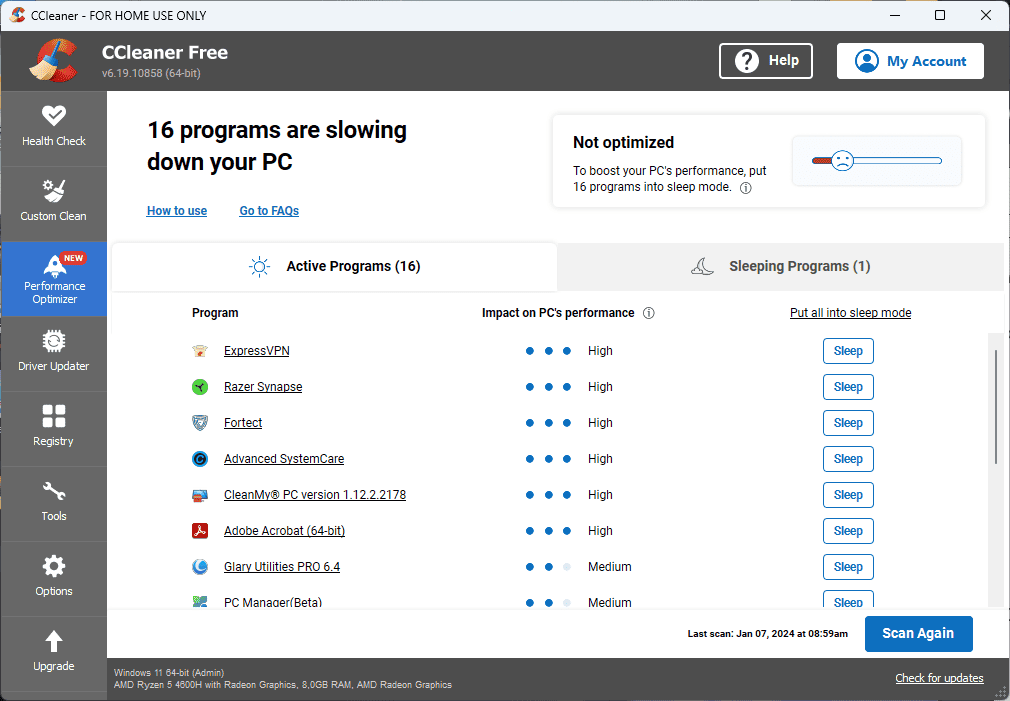
Programvaran innehåller också en sektion för uppdatering av drivrutiner, som säkerställer att din dator underhålls.

En av de mest relevanta CCleaner-funktionerna för den här guiden är Registry Optimizer.

Jag rekommenderar att du kör Registry Scan två gånger för bästa resultat.
Fördelar:
- Förbättrar datorns prestanda genom optimering
- Ett brett utbud av extrafunktioner, inklusive filförstörare
- Inbyggt appavinstallationsprogram
- Enkel att använda gränssnitt
- Håller dina webbläsare i toppform
Nackdelar:
- Gränssnittet kan vara för komplext för nya användare
- Användare kan hitta bloatware när de installerar appen
7. Glary Utilities
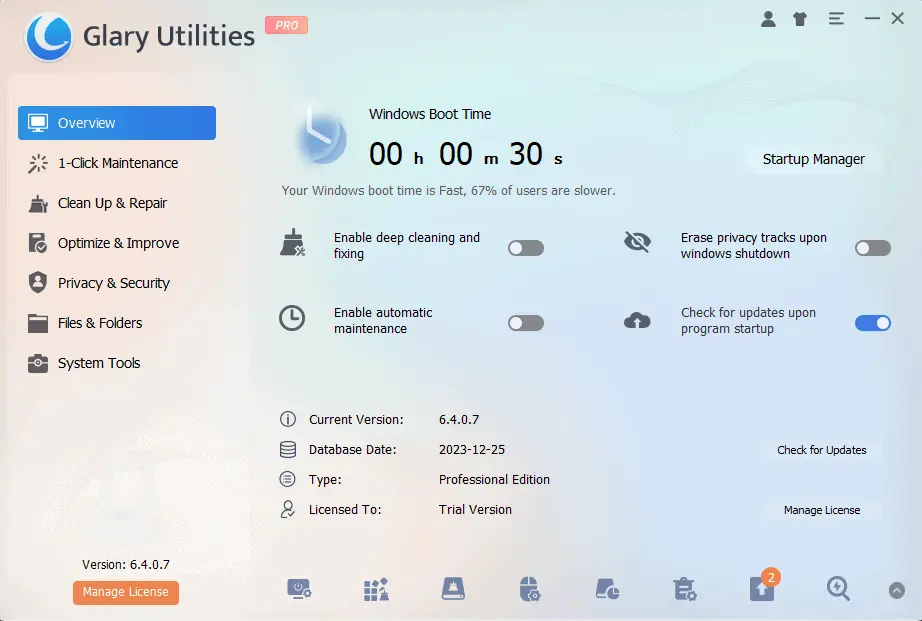
Glary Utilities är ett måste eftersom det täcker ett brett spektrum av din dators behov.
Detta lätta paket med applikationer presenteras i ett väldesignat användargränssnitt.
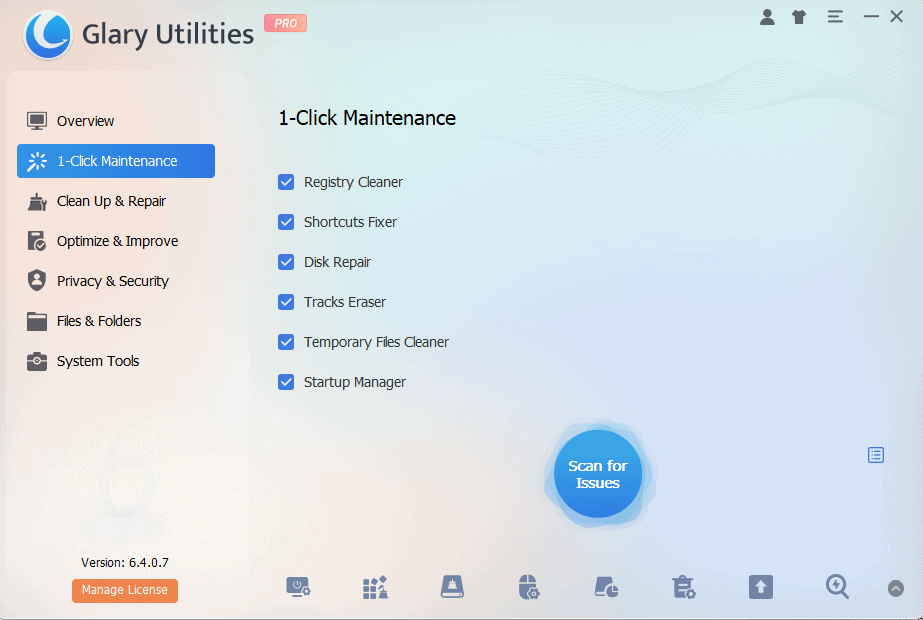
1-Click Maintenance gör precis vad namnet antyder, och täcker de mest kritiska aspekterna av din dators optimering.
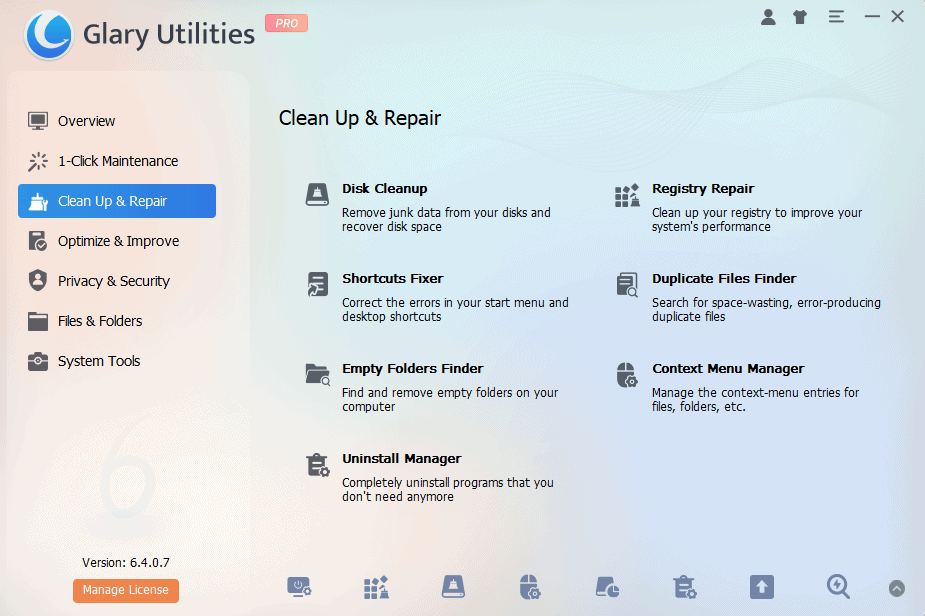
Avsnittet Rensa och reparera tar bort alla skräpfiler och dubbletter.
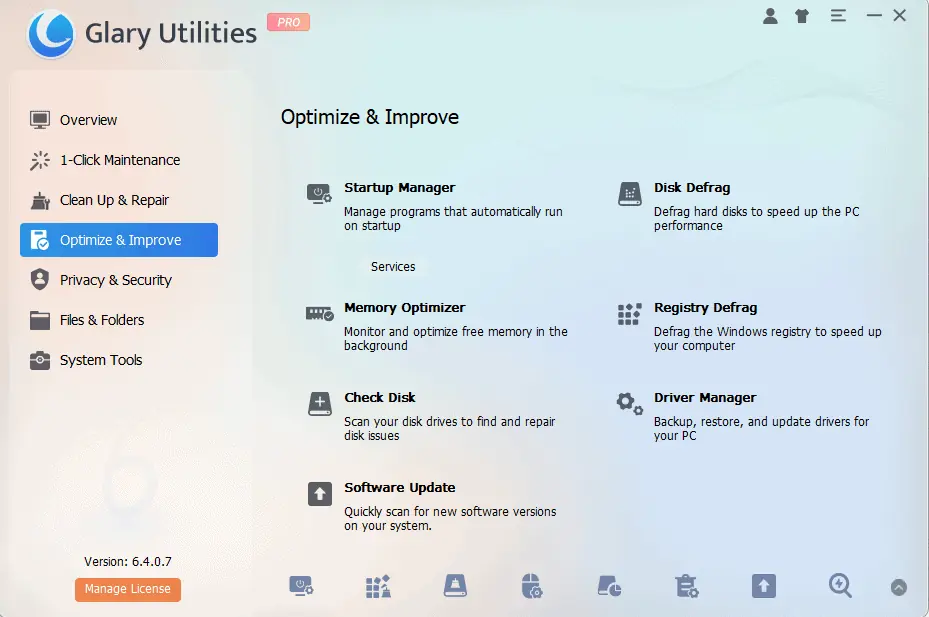
Appen innehåller också en användbar sekretess och säkerhet och en sektion för filer och mappar.
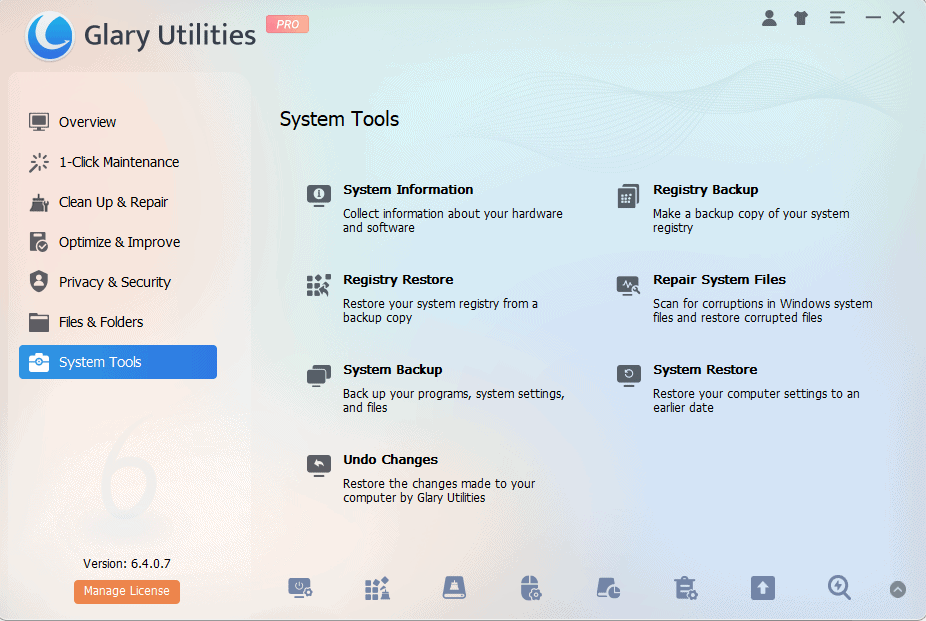
Systemverktygen avrundar den här appen, vilket gör den till ett mångsidigt alternativ för användare med PC-problem.
Fördelar:
- Bra inverkan på systemets prestanda
- Brett utbud av verktyg som täcker alla PC-krav
- Gränssnittet är lätt att läsa och använda
- Överkomligt pris
- Lätt mjukvarubygge
Nackdelar:
- Vissa användare kan anse att användargränssnittet är föråldrat
- Det fungerar bara på Windows
8. Outbyte PC -reparation
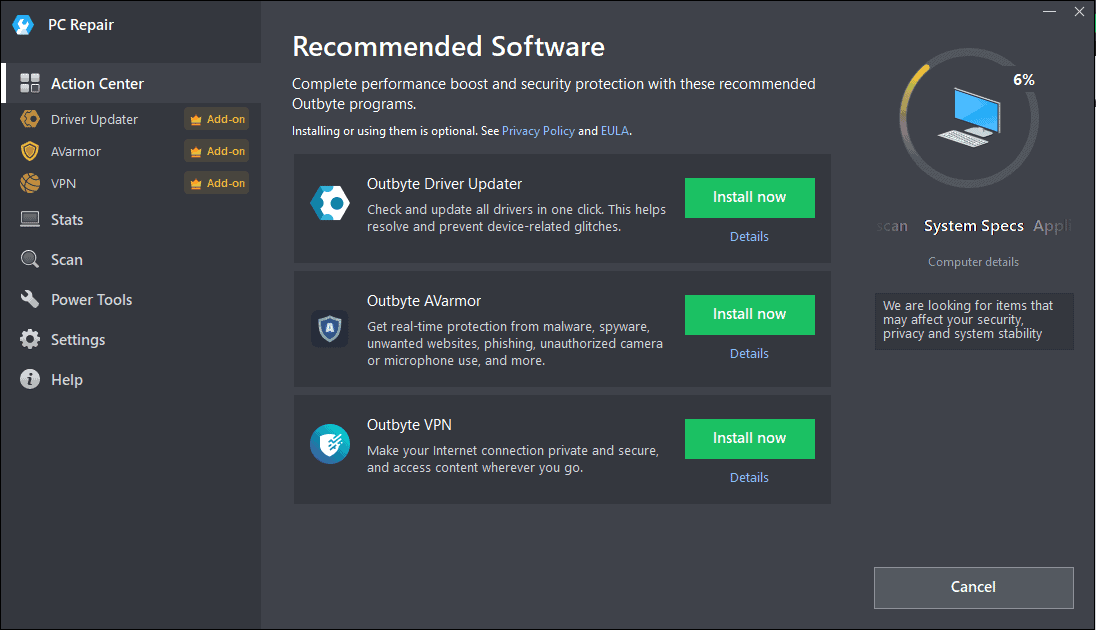
Outbyte PC -reparation är ett av de mest omfattande reparationsverktygen för Windows Update.
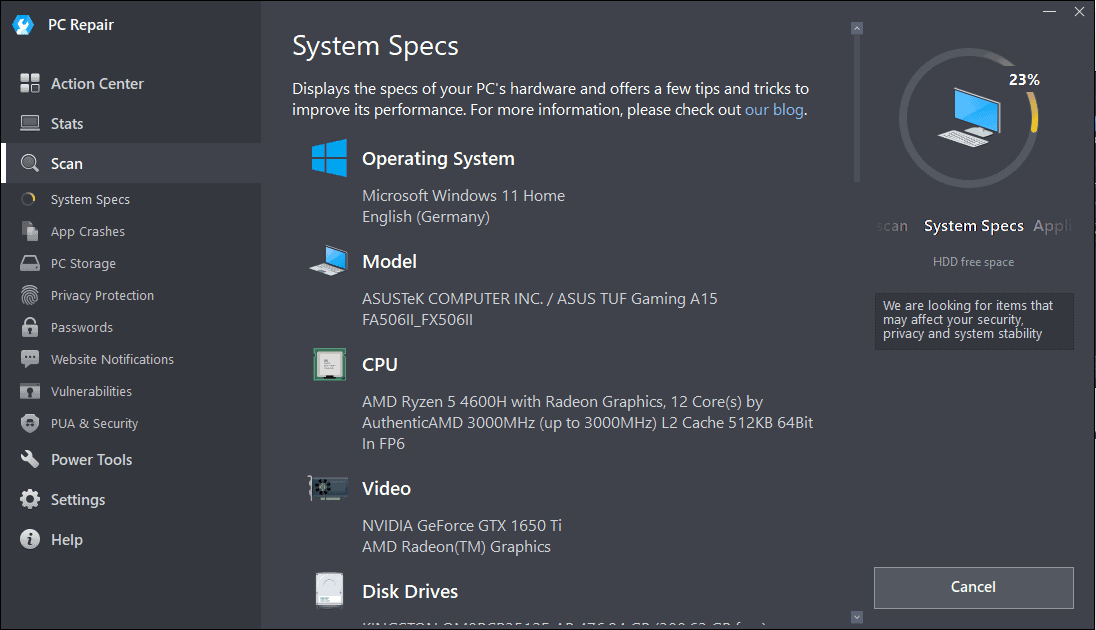
Denna mångsidiga programvara kommer med olika andra verktyg som täcker din dators behov.
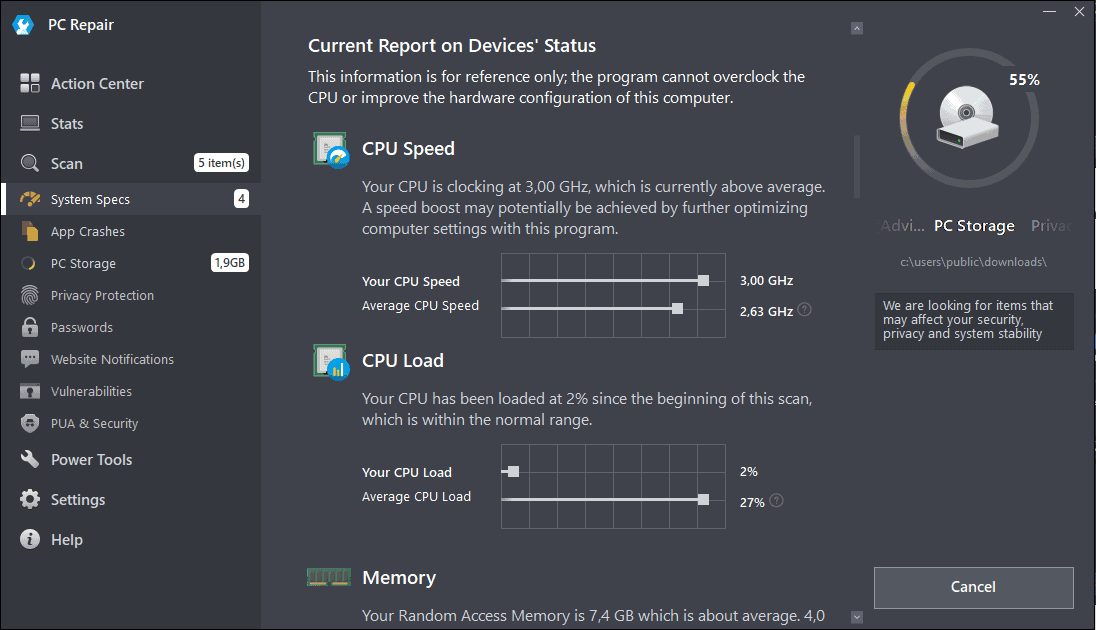
Systemkonfigurationsinformation kan vara till nytta, särskilt när du felsöker ditt system.
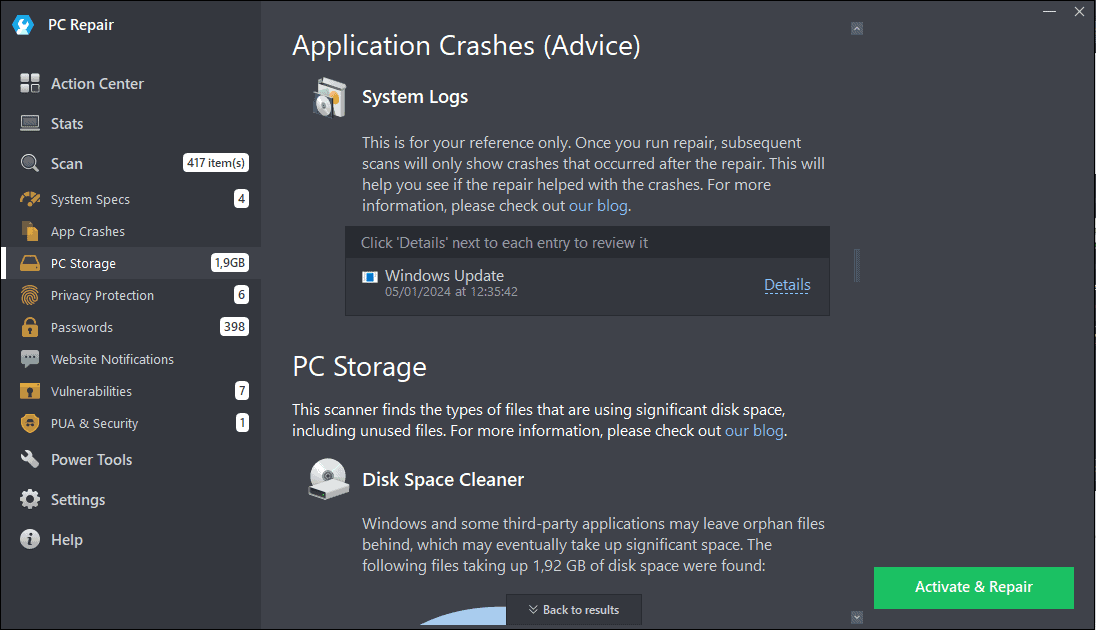
Appen identifierar automatiskt eventuella krascher och övervakar optimeringsnivån för din dators diskutrymme.
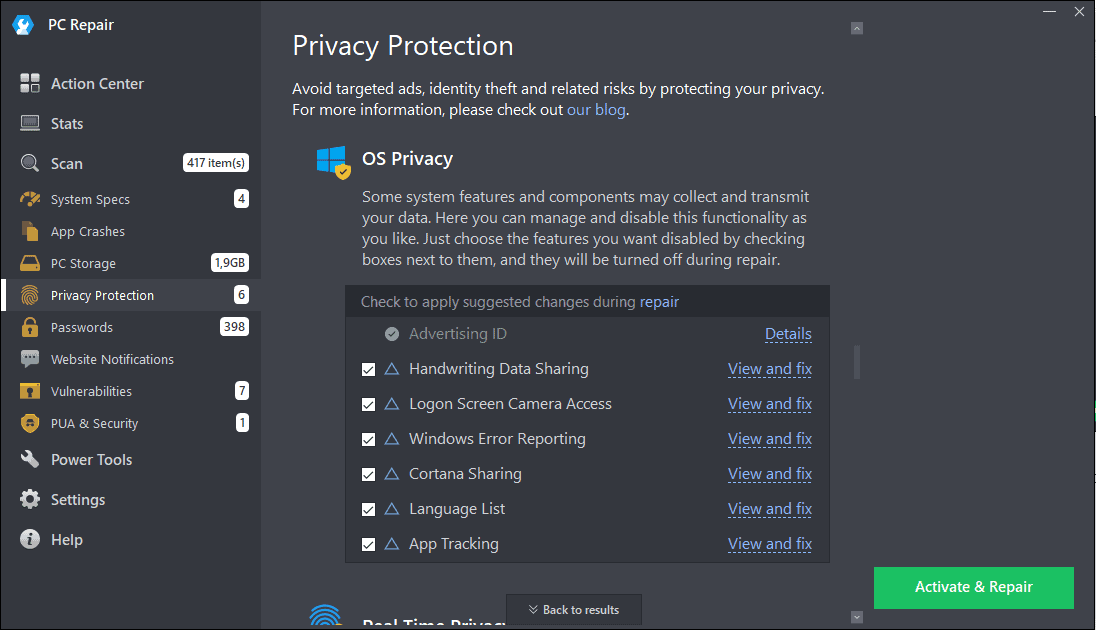
Integriteten har rivaliserande Fortect's, med tydlig och koncis information presenterad.
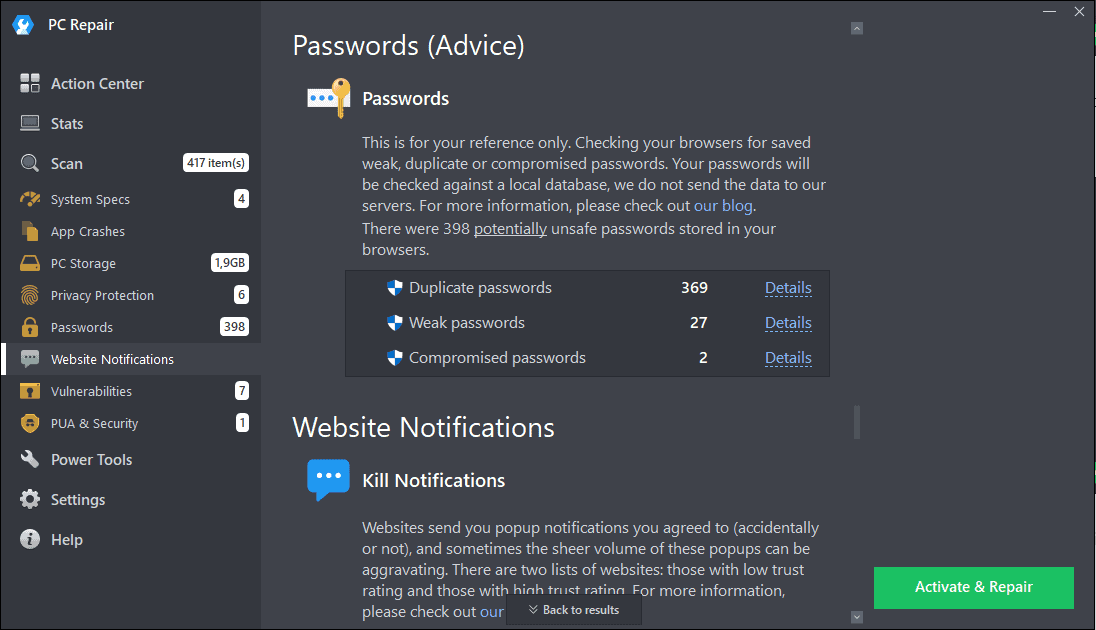
Lösenordsskanningsfunktionen identifierar lösenorden du använder och jämför dem med en databas med bästa praxis. Därefter föreslår programvaran hur man kan förbättra dem.
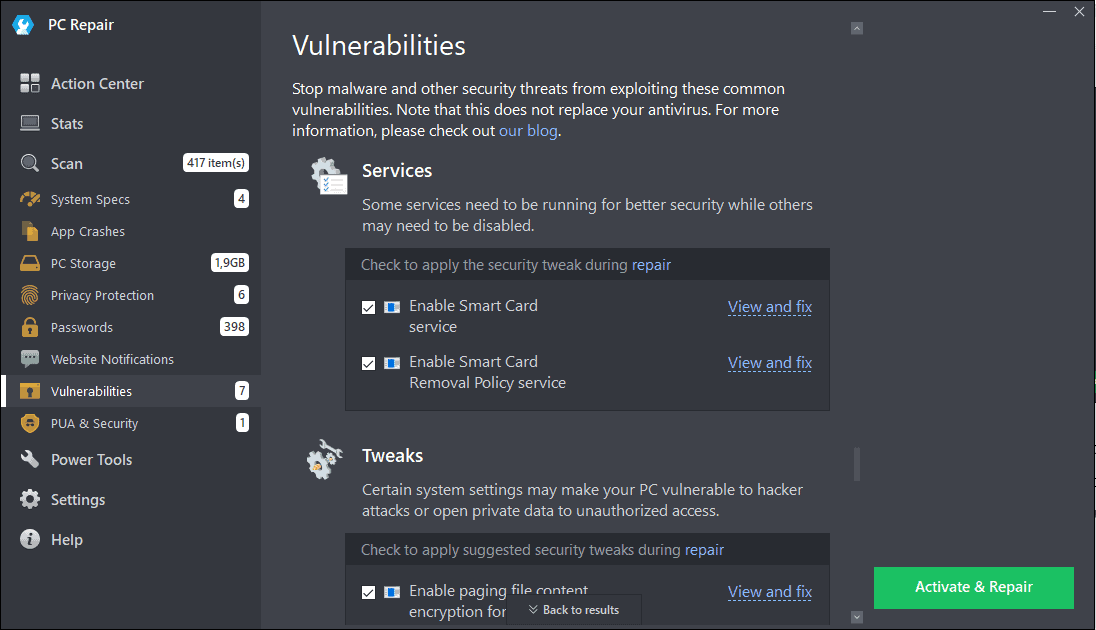
Säkerhetsfunktionerna är också omfattande.
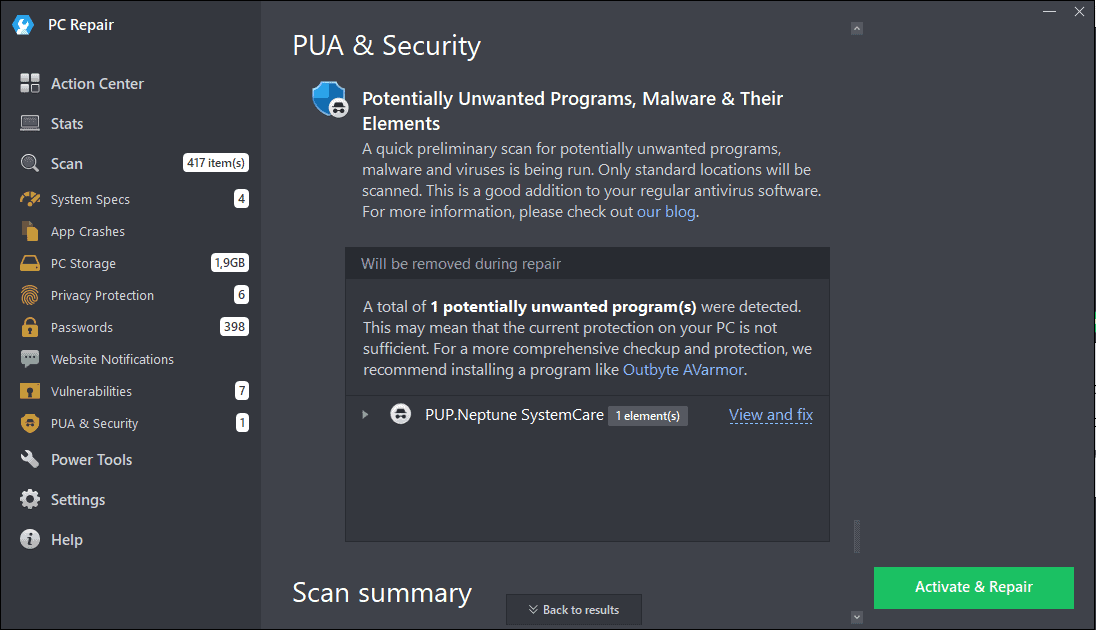
Avsnittet Power Tools låter dig avinstallera appar, snabba upp ditt system och förbättra integriteten och batteritiden.
Fördelar:
- Användarvänligt gränssnitt med en utmärkt design
- Söker automatiskt efter PC-problem
- Stort utbud av sekretessfunktioner
- Förbättrar PC-prestandan
Nackdelar:
- Det ersätter inte antivirusprogram
- Gratisversionen har begränsad funktionalitet
- Vissa mindre problem flaggades som kritiska
9. Microsoft PC Manager
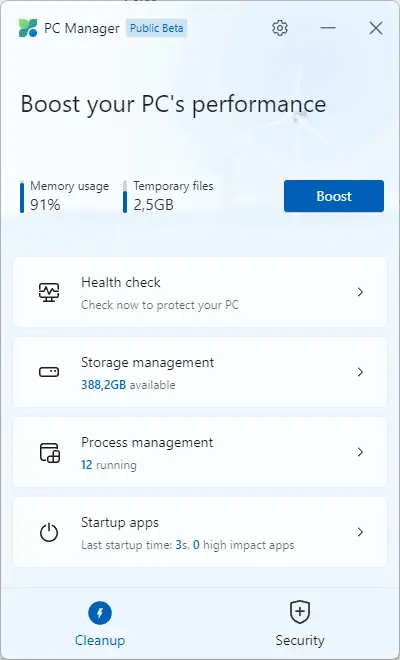
PC Manager från Microsoft är en kraftfull och helt gratis app för systemoptimering.

Boost-funktionen säkerställer att din dators minnesanvändning är optimerad och att alla temporära filer tas bort.
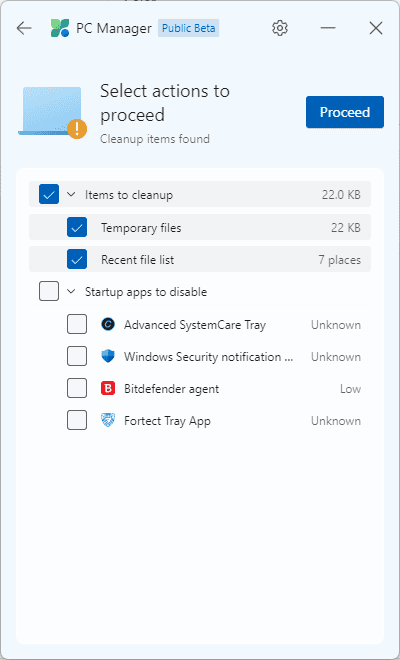
Hälsokontrollprocessen, som visas ovan, identifierar eventuella optimeringsvägar för ditt system.
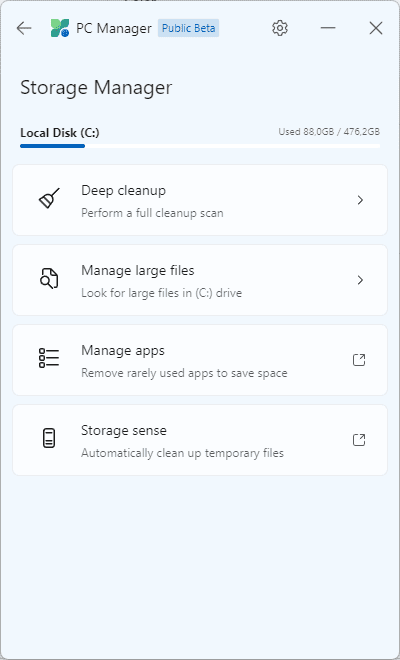
Programvaran har också en Storage Manager för att hjälpa till att lösa lagringsrelaterade problem. Dessutom kan du enkelt anpassa och rensa alla filer.
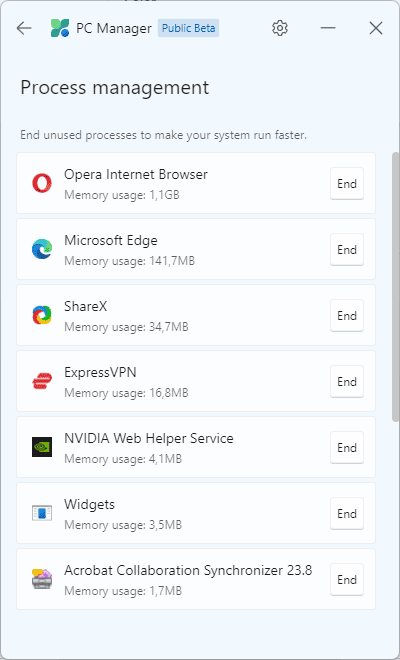
Avsnittet Process Management låter dig avsluta oanvända systemprocesser.
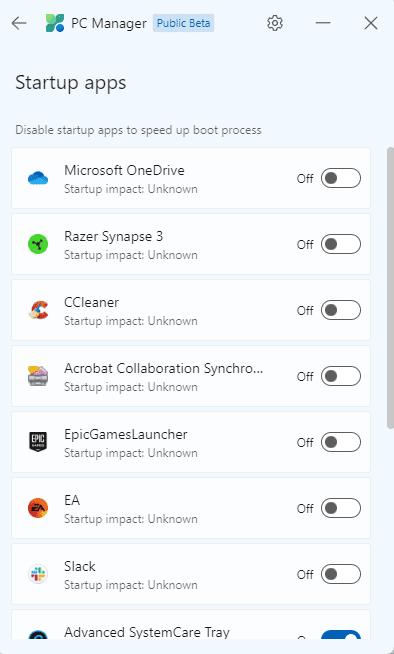
Du kan också enkelt hantera dina startappar för en snabb uppstartstid.
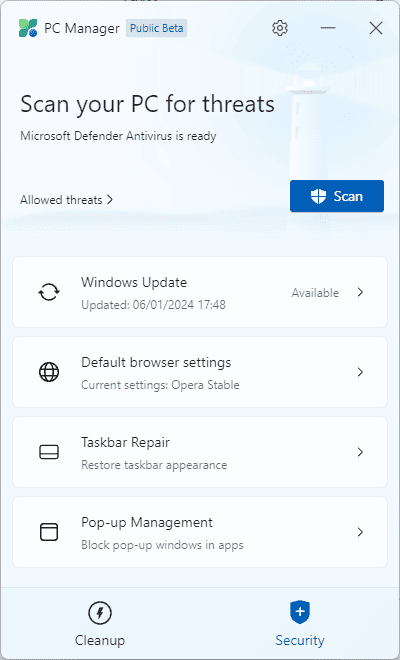
Programvaran kan också användas som ett Windows-tillståndsnav, vilket ger en snabb översikt över uppdateringar, webbläsarinställningar och popup- och aktivitetsfältshantering.
Fördelar:
- Gratis att använda på alla Windows-enheter
- Förbättrar datorns prestanda genom optimering
- Fantastisk Microsoft kundsupport
- Bra gemenskap med många aktiva medlemmar
- Realtidsövervakning ingår
Nackdelar:
- Skanningsalternativ är inte anpassningsbara
- Begränsade funktioner jämfört med annan betald programvara
- Realtidsskydd har en kostnad
10. Windows reparationsverktygslåda
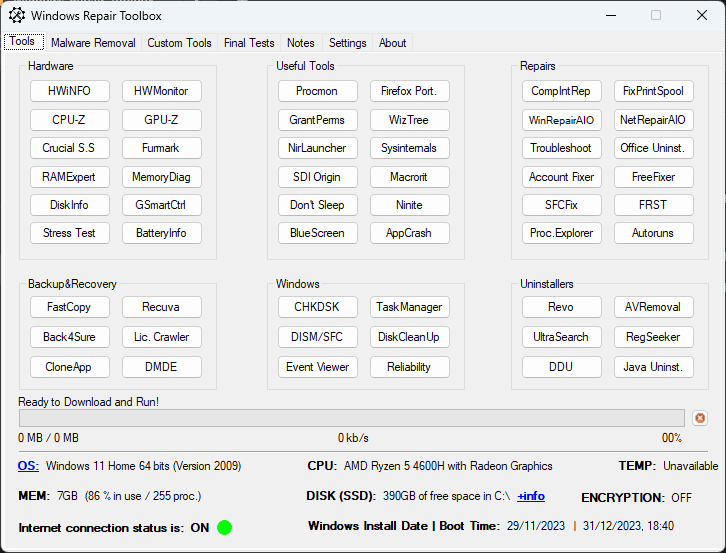
Windows Repair Toolbox är ett lätt men omfattande verktyg som kan hjälpa dig att lösa PC-problem som registerfel, filbehörigheter och Windows-uppdateringar.
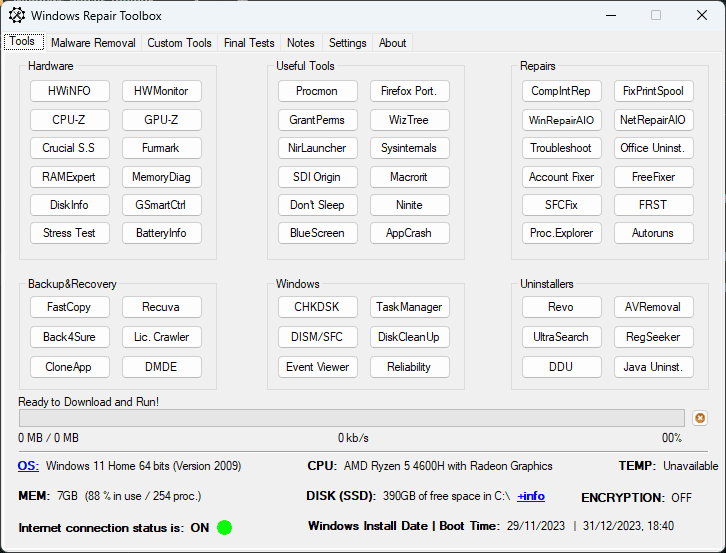
Den här appen har ett enkelt och gammaldags gränssnitt, men det förringar inte dess möjligheter.
Avsnittet Verktyg låter dig ladda ner olika appar från tredje part för att lösa specifika problem.

Andra verktyg för borttagning av skadlig programvara och underhåll/reparation finns på fliken Borttagning av skadlig programvara.
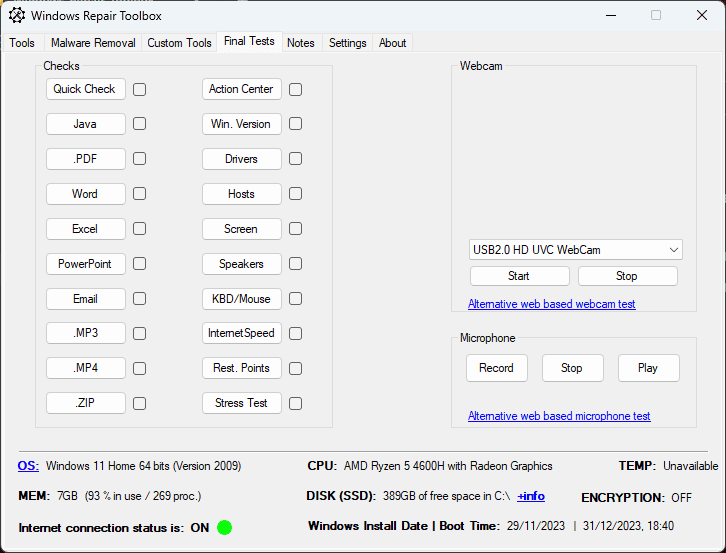
Du kan till och med använda appen för att göra anteckningar på din dator genom att klicka på fliken Anteckningar.
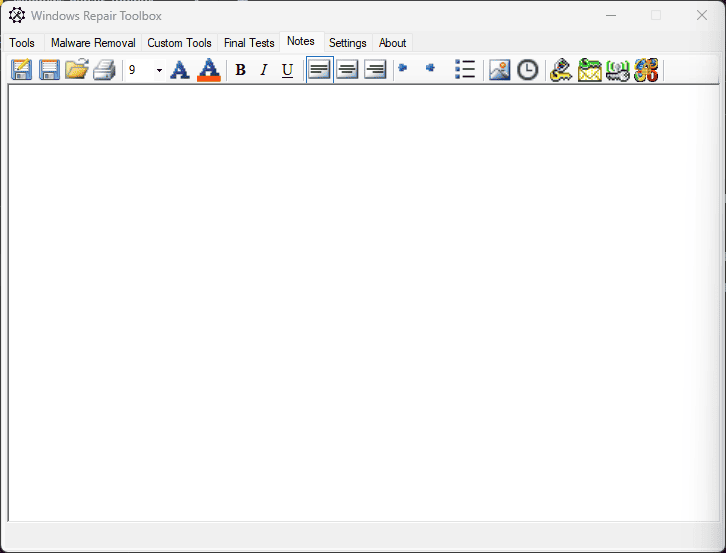
Som du kan se kan funktionerna i den här appen inte jämföras med andra alternativ från den här listan, men det är värt ett försök.
Fördelar:
- Ett av få allt-i-ett-reparationsverktyg
- Täcker behörigheter, registerfel och inställningar
- Det rekommenderas att köra det i felsäkert läge för bästa resultat
Nackdelar:
- Att köra korrigeringarna kan komma i konflikt med andra appar som körs
- Appen är endast gratis att använda på en enda dator och kräver ett betalabonnemang för fler
Hur jag valde det bästa reparationsverktyget för Windows Update
- Jag testade det relevanta funktioner till se till att de kan lösa Windows Update-problem och tillhandahålla andra verktyg.
- Jag utforskade varje gränssnitt till bestämma dess användarvänlighet och att funktionerna var lättillgängliga.
- Jag testade mjukvarans funktioner på två virtuella datorer med olika operativsystem installerad.
- jag forskade välrenommerade onlinekällor för recensioner från användare.
- Jag valde båda gratis och betald programvara alternativ.
- Jag undersökte kvaliteten på kundtjänst för varje verktyg.
| Mjukvara | Funktionalitet | Enkel användning | Support | Säkerhet | Pris |
|---|---|---|---|---|---|
| Fortect | Fokuserar på BSOD-reparation | 5/5 | Begränsat stöd | 5/5 | $ 33.95 / yr |
| Outbyte PC -reparation | Betonar systemoptimering | 5/5 | Begränsat stöd | 4/5 | $ 29.95 / yr |
| System Mechanic Ultimate Defense | Omfattande systemoptimering | 5/5 | Robust kundsupport | 5/5 | $ 79.95 / yr |
| AVG TuneUp | Systemoptimeringssvit | 3/5 | Kundsupport tillgänglig | 3/5 | $ 39.99 / yr |
| IObit Advanced SystemCare | Bred systemoptimering | 4/5 | Blandad supportåterkoppling | 3/5 | $ 16.77 / yr |
| Ashampoo WinOptimizer | Omfattande systemoptimering | 4/5 | Kundsupport tillgänglig | 4/5 | $ 49.99 / yr |
| Microsoft PC Manager | PC-hantering och optimering | 5/5 | Begränsat stöd | 3/5 | Fri |
| CCleaner | Fokuserar på systemrengöring | 5/5 | Väldokumenterat, bra stöd | 3/5 | Gratis och premiumversioner |
| Fixa Win 10 | Windows felsökningsverktyg | 3/5 | Begränsat stöd | 3/5 | Fri |
| Glary Utilities | Erbjuder olika systemverktyg | 4/5 | Genomsnittligt stöd | 2/5 | Gratis och premiumversioner |
Du kanske också är intresserad av:
Hur man använder ett Windows Update Repair Tool
- Ladda ner och installera Forect på din enhet och öppna den.
- Klicka på Starta Full Scan knapp.
- Vänta tills processen är klar och läs igenom informationen som tillhandahålls.
- Bläddra igenom sidofältsmenyn och klicka Visa och fixa för de frågor du vill ha.
- Alternativt, klicka på Aktivera och reparera knappen för att lösa alla problem (ett licensköp krävs).
Dela gärna med dig av ditt idealiska reparationsverktyg för Windows-uppdateringar i kommentarsektionen nedan!